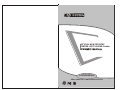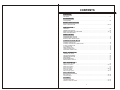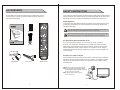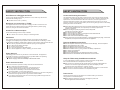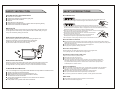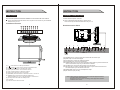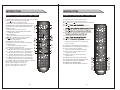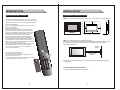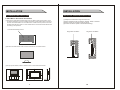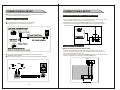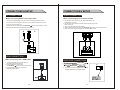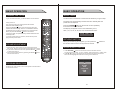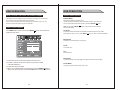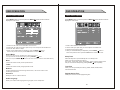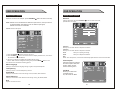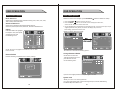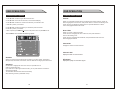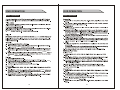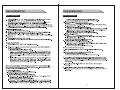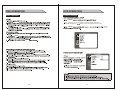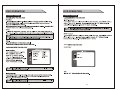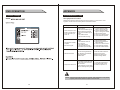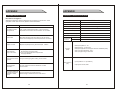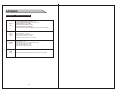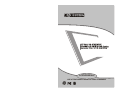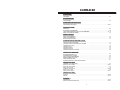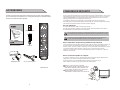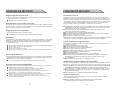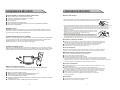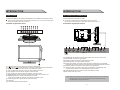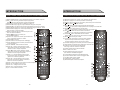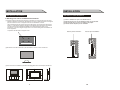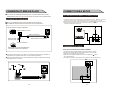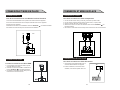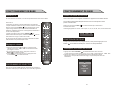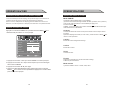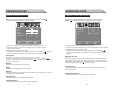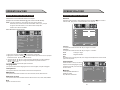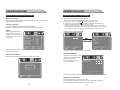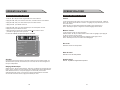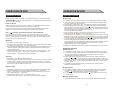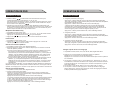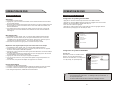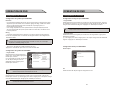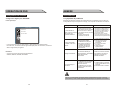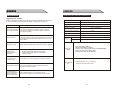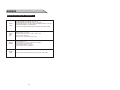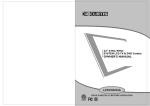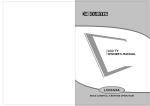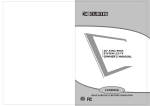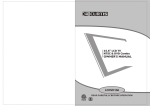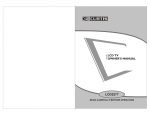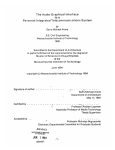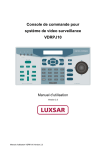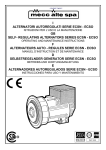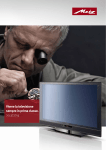Download Curtis LCDVD2223AC Flat Panel Television User Manual
Transcript
22" FULL HD ATSC/NTSC SYSTEM LCD TV & DVD Combo LCDVD2223AC READ CAREFULLY BEFORE OPERATION CONTENTS CONTENTS CONTENTS ....................................................................................................................01 ACCESSORIES ACCESSORIES ...............................................................................................................02 SAFETY INSTRUCTION SAFETY INSTRUCTION ..............................................................................................03~07 INSTRUCTION CONTROLS......................................................................................................................08 CONNECTION OPTION ....................................................................................................09 REMOTE CONTROL KEY FUNCTIONS ..........................................................................10~11 INSTALLING BATTERIES ..................................................................................................12 INSTALLATION STANDARD INSTALLATION ...............................................................................................13 STANDARD INSTALLATION ...............................................................................................14 NOTES OF WALL INSTALLATION .......................................................................................15 CONNECTIONS & SETUP ANTENNA CONNECTION .................................................................................................16 EXTERNAL EQUIPMENT CONNECTIONS ...........................................................................17 S-VIDEO CONNECTION ....................................................................................................17 PC CONNECTION ............................................................................................................18 HDMI CONNECTION ........................................................................................................18 YPBPR CONNECTION ......................................................................................................19 EARPHONE CONNECTION ...............................................................................................19 BASIC OPERATION TURNING THE TV ON .......................................................................................................20 VOLUME ADJUSTMENT....................................................................................................20 PROGRAM SELECTION ....................................................................................................20 SLEEP TIMER ..................................................................................................................21 RETURN FUNCTION ........................................................................................................21 SOURCE INPUT SWITCH .................................................................................................21 OSD OPERATION HOW TO USE THE OSD ...................................................................................................22 VIDEO menu options ................ ...........................................................................................22~23 AUDIO menu options ........................................................................................................24 Timer menu options ..........................................................................................................25 Setup menu options ....................................................................................................26~28 Lock menu options ............................................................................................................29 Channel menu options .................................................................................................30~31 DVD OPERATION Basic Operation ..........................................................................................................32~36 Function Settings .......................................................................................................37~40 APPENDIX TROUBLESHOOTING .................................................................................................41~42 PRODUCT SPECIFICATION .........................................................................................43~44 1 ACCESSORIES SAFETY INSTRUCTION Ensure that the following accessories are included with your TV. If an accessory is missing, please contact the dealer where you purchased the product. This LCD TV is engineered and manufactured to comply with the international safety standards. The same as other electrical equipments,all the safety and operating instructions should be read before the appliance is operated. About Symbols This manual includes different kinds of symbols. To ensure the correct using, as well as to avoid danger to users and others, the following introductions should be adhered to. EPG This is a WARNING symbol. If the users ignore this warning, there might be personal damage or even death due to incorrect operation. Batteries 10+ 22" FULL HD ATSC/NTSC SYSTEM LCD TV & DVD Combo SOURCE No Operations when Problems Occur LCDVD2223AC READ CAREFULLY BEFORE OPERATION User Manual This is an ATTENTION symbol. If the users ignore this warning, there might be damage to the person or to the appliance due to incorrect operation. AV cable MTS CC CH LIST GOTO A-B PROG TITLE AUDIO SUBTITLE ANGLE D.SETUP D.MENU INTRO REPEAT If any event out of the ordinary, such as smoking, smell, no picture, no voice, over loud voice, damage of part or cable, and inside of liquid or other things, there might be fire or electrical shock. Under such occasions, please unplug the TV set, make sure there is no smoke or smell, and get contact with the dealer. DO NOT repair it by yourself, or there might be hurt to human body. No Entry of Liquid or Object AC Adapter Power cord Remote control There might be fire or electrical shock if liquid or other object get inside the appliance. Please pay more attention to your children. If it happens, please unplug the TV set, make sure there is no smoke or smell, and get contact with the dealer. ■ Keep the TV away from rain and moisture. ■ Do not set liquids, including flower vases and vessels filled with chemicals or water etc. On top of the TV or around it. ■ Do not set metal or tinder on top of the TV or around it. 2 3 SAFETY INSTRUCTION SAFETY INSTRUCTION Don’t Remove or Rejigger the TV Set Connect to Earthing Connection There is high voltage subassembly inside the TV set, which may cause fire or electrical shock during repair. ■ DO NOT remove cover ( or back ). This appliance shall be connected to a mains socket outlet with a protective earthing connection. If the provided plug does not fit into your outlet, consult an electrician for replacement of the obsolete outlet. Take care of the cord, or there might be fire or electrical shock due to broken cord. Please make sure that the cord is not over hot, pressed, or tensed. If the cord has problem (the core string emerges or the cord breaks), please get contact with the dealer. NO Quiver or Concussion on TV Set This appliance should not be exposed to dripping or broken. Continuous use might cause fire or electrical shock. If the panel gets broken, please unplug the TV set, and get contact with the dealer. Ventilation ■ Never allow heavy objects such as the TV set itself to be placed on the power cord. Never cover the cord with table cloth, for it may lead you to set heavy object on the cord duo to ignorance. ■ When removing the power plug from the socket, always hold onto the plug, never pull by the cord. ■ Don’t set the cord next to heaters. ■ Don’t touch the plug right after it is unplugged to avoid electrical shock. ■ Don’t touch the plug during lightning. ■ Don’t allow cord to become knotted or tangled. ■ Protect the power cord from being walked on or pinched particularly at plugs, convenience receptacles, and the point where they exit from the apparatus. Don’t interfere with its proper ventilation when the TV is working or has just been unplugged, or the display may be spoiled or life shortened due to over heating. In order to keep proper ventilation, please allow a clearance of 10 inches on each side from the wall. Dispose the Batteries Carefully Set the TV on Balanced Spot There will be damage if the TV drops or breaks. ■ Don’t set the TV on uneven, oblique, or shacking surface. ■ ■ ■ ■ ■ Don’t set any object around the ventilation openings of the appliance. Don’t block the ventilation openings. No inversion of the screen. Don’t cover the appliance with table cloth. Don’t set the appliance on carpet, bedding, or near to curtain. Power Sources Unbefitting power sources may cause fire or electrical shock. The appliance should be connected to a power supply of the type described in the operating instructions or as marked on the appliance. ■ Power supply cord should adapt to the socket outlet. ■ ■ ■ ■ ■ ■ ■ ■ ■ Incorrect disposal of batteries may cause fire or human damage, and even explosion. Don’t throw batteries into fire or water. Keep the batteries far away from fire or heat. Keep the batteries under cool and dry environment. Match the batteries to the (+) and (-) marks in the battery compartment. Don’t charge up the batteries. Don’t impact the batteries. Please use the batteries that are appointed in the user’s manual. Please treat the used batteries with the observance of the local law. Keep the TV Set away from Moisture and Dust If you set the appliance under moisture or dust environment, it might cause fire or electrical shock due to lampblack or erosive gas. Power Cord Connection Incorrect connection of power cord may cause fire or electrical shock. ■ Don’t touch the cord with wet hands. ■ Please check the pontes if it is clean ( no dust ) before use. If it is not, please do the cleaning with dry and soft fabric. ■ Fix the power cord steadily in to the socket outlet to avoid it becoming flexible, or it may have malfunction. ■ Don’t cut off the cord, for it may debase the performance. If you want to lengthen it, please make an appropriate one or get contact with the dealer. ■ If you want to change the fuse in the connector plugs, please change it with the same resistance and model. ■ Don’t set the TV in kitchen, places nearby heaters, or places of lampblack and moisture. For heat from high temperature may affect the display or other components, and cause distortion, meltage, and fire. ■ Don’t set the TV, remote control, or other components under sun or near heaters. ■ Don’t set the TV where the difference in temperature is great. Power Cords Remove the power plug from the socket on occasions when you will not be using the set for an extended period. ■ Before cleaning, please turn off the TV and unplug the power cord. Or there might be fire or electrical shock. 4 5 SAFETY INSTRUCTION SAFETY INTRODUCTIONS Don’t Set the TV in the places below: Discs Maintenance ■ ■ ■ ■ ■ ■ ■ 1. To remove a disc from its storage case, press on the center of the case and take the disc out. 2. Hold the disc by the edges, to avoid touching the Recorded side of the disc. Under sun or near heaters. Places where difference in temperature goes great. Places that have bad ventilation. Near fire. Moist places such as bathroom. Places that human walks frequently or places where are quivering fiercely. Places where is deflective or unbalanced. Watching TV Please watch TV indoors where there is proper brightness. Please make sure the sunlight will not fall directly on the picture screen. Please relax your eyes every now and then by taking an overlook. How to Clean the Picture Screen Before cleaning, please turn off the TV and unplug the power cord. Clean the screen with a soft cloth moistened in warm water. A mild soap may be used if the screen is extremely dirty. Dry the screen with a soft cloth after cleaning. 1. Fingerprints and dust should be carefully wiped from the disc's surface with a soft Cloth. Audio discs and DVD discs have no grooves to collect dust and microscopic debris so gently wiping with a soft cloth should remove most particles. Wipe in a straight line from the inside to the outside of the disc. Small dust particles and light stains should have no effect on reproduction quality. 2. Never use chemicals such as record sprays, antistatic sprays, Benzine, or thinners to clean the discs. These chemicals can irreparably damage the disc's surface. 3. Discs should be returned to their cases after use. This avoids serious scratches that could cause the laser pickup to skip. 4. Do not expose discs to direct sunlight, high humidity, or high temperature for extended periods. Exposure to high temperatures can warp the disc. 5. Do not stick paper or write anything with a ball point pen on the label side of the disc. Notes of Cable Connection ■ Make sure that all cables, including connector plugs, extend lines, and connecting cables between equipments are specify by the manufacturer. Before changing the connection, please turn off the power and unplug the power cord. ■ The power cord should not be the same one as other equipments. ■ Use plugs with a protective earthing connection. Notes of Transportation Please handle with care during transportation. Please use the original carton, or it may damage the TV set. Please retain the original carton. Handle the remote control with care How to Clean the TV Set Clean the TV and control panel with a soft cloth. A mild soap may be used if the screen is extremely dirty. Dry them with a soft cloth after cleaning. Choose the right cleanser, or it may fade the TV set, or make it scratched or cracked. Impacts on remote control may lead to trouble. ■ Please don’t throw the remote control; ■ Don’t set heavy object on remote control. ■ The sensor of remote control will not work if the lights, such as sunlight or bright indoor illumination fall directly on it. Make sure that there is no interference from wireless, or it may cause distortion of the picture or unusual sound. There should no equipment like mobile telephone or wireless receiver. Notes on Installation To Avoid Wireless Receiver This TV set is designed to comply with the EMI standard to avoid problems of wireless receiver. ■ ■ ■ ■ ■ Set the TV far away from wireless receiver. Adjust the wireless’s antenna to avoid interference on TV; Make sure the TV set is out of interference with the wireless; The antenna should use coaxial line. Turn off all the equipments, except the TV set to check if the TV interferes the wireless receiver; ■ If the problem occurs, please check all the notes above. 6 ■ Never use wooden screws and bracket to fix. Use those that are specified by the manufacturer. ■ Use only the stand, tripod, bracket, or table specified by the manufacturer, or sold with the apparatus. Use caution when moving the apparatus. ■ Pleas follow all the operating instructions of the wall or ceiling mounting. ■ Use only the attachments/accessories specified by the manufacturer. ■ If you have any questions on installation, operation, or safety, please call the dealer. Other Notes ■ Please dispose the appliance with the observance of the local law. ■ Do be ware of all electrical equipments. 7 INSTRUCTION INSTRUCTION CONTROLS CONNECTION OPTION This manual explains the features available on the model of 22 inch LCD TV. ■ This is a simplified representation of a front panel. Here shown may be somewhat different from your TV. Front Panel Controls 1 2 3 4 5 6 7 8 This is the back panel LCD TV ■ This is a simplified representation of a back panel. Here shown may be somewhat different from your TV. Back Connection Panel 9 1 2 3 4 5 7 6 AV 11 10 (1): ( ) In DVD source Load /Eject DVD disk. (2): ( ) Press to play or pause the disc under DVD mode. (3): (VOL-) Press Volume- to decrease the volume. (4): (VOL+) Press Volume+ to increase the volume. (5): (CH-) Press the button to down the channel. (6): (CH+) Press the button to up the channel. (7): (SOURCE) Press this button to select AV source or TV source. (8): (MENU) Press this button to display the OSD menu. When the OSD menu is on, press this button to exit the menu. (9): (Power) Press this button to standby mode. (10): Indicator. (11): Remote control sensor window. 8 L 8 R 9 EARPHONE (01) (POWER) DC IN : Connect the power cord with DC12V to this input. (02) HDMI Input: Connect HDMI signal. (03) PC VGA Input: Connect PC VGA signal output. (04) PC AUDIO Input: Connect PC audio input. (05) YPBPR Video Input: Connect the component image output of your AV devices here. Then Connect audio output of your AV devices to R and L. (06) S-VIDEO Input: Connect S-video output of your AV device. (07) AV Video Input: Connect composite video output of your AV device and Connect the audio output of your AV devices to R and L. (08) EARPHONE output: Connect to headphone output. (09) RF: Antenna Input (75 ohm). Note: Please study the operation manuals of external equipments before connecting them to the television Please turn off the TV when connecting other equipments till all the connection is in correct. 9 INSTRUCTION INSTRUCTION REMOTE CONTROL KEY FUNCTIONS REMOTE CONTROL KEY FUNCTIONS (1) POWER button: Switches the set on from power on or off to power. (2) EPG/ button: Enter Electronic Program Guide; Press in DVD source Load/ Eject DVD disk. (3) MUTE button: Press to eliminate or restore the TV sound. (4) P.MODE button: Press to select preset picture mode. (5) S.MODE button: Press to select Sound mode button. (6) ASPECT button: Press to select picture mode 4:3, 16:9 etc. (7) DISPLAY button: Press to display current status, (24) MTS button: Press to select the audio channels. (25) CC button: Press to display the closed caption. button: Press to play or pause the disc under DVD mode. (26) (27) button: (28) FAV+/ button: Changes the Favorite channels up; EPG TV channel, input source. (8) Numerical buttons: Press number buttons for direct access TV channels. (9) button: Press to return to previous channel. (10) button: Direct input numerical button for 2 digit or 3 digit program. (11) MENU button: LCD menu selection. (12) EXIT button: Exit the OSD menu (On-screen display). (13) SOURCE button: Press to display all possible input sources (14) SLEEP button: Sets the sleep timer。 (15) " "button: When OSD menu is on, press this button to move the selection focus up or change settings. 20 (16) " "button: When OSD menu is on, press this button 21 to move the selection focus down or change settings. (17) " "button: When OSD menu is on, press this button to move the selection focus left or confirm the settings. (18) " "button: When OSD menu is on, press this button to move the selection focus right or confirm the settings. (19) " ENTER "button: Press the button to confirm the operation. (20) CH- button: Changes the channels down. (21) CH+ button: Changes the channels up. (22) VOL- button: Adjusts the volume down. (23) VOL+ button: Adjusts the volume up. 10 (29) FAV-/ button: Changes the Favorite channels down; (30) FAV/ button: Switch between custom set"Favorite list"; EPG 10+ (31) CH LIST/ button: TV Channel List button; 10+ SOURCE (32) button: (33) GOTO button: DVD start playing from the desired time. 19 23 22 MTS (34) (35) (36) (37) (38) CC CH LIST GOTO A-B PROG TITLE AUDIO SUBTITLE ANGLE D.SETUP D.MENU INTRO REPEAT (39) (40) (41) Press time and enter time. The unit starts playing from you selected. A-B button: Press to AB playback the DVD play. PROG button: To select the DVD program playback. TITLE: During a DVD disc playback, press to go to title menu if the disc contains title. AUDIO button: Change the DVD audio mode: left, right, mono, stereo. SUBTITLE button: Press the button to select different captions. ANGLE button: Select different angle of DVD. D.SETUP button: Display the DVD SETUP menu. D.MENU button: Display the DVD MENU. (42) INTRO button: INTRO button. (43) REPEAT button: Repeat playback the DVD play. 11 SOURCE 24 25 28 29 32 33 36 37 40 41 MTS CC CH LIST GOTO A-B PROG TITLE AUDIO SUBTITLE ANGLE D.SETUP D.MENU INTRO REPEAT 27 26 31 30 35 34 39 38 43 42 INTRODUCTION INSTALLATION INSTALLING BATTERIES STANDARD INSTALLATION ■The TV can be installed in various ways such as on a wall, or on a desktop etc. (1)Open the battery compartment cover on the back side (2)Insert two 1.5V batteries of AAA type with correct polarity (3)Close the battery compartment cover on the back side Notes on Using Batteries The use of the wrong type of batteries may cause chemical leaks and/or explosion. Please note the following: Always ensure that the batteries are inserted with the positive and negative terminals in the correct direction as shown in the batteries compartment. Different types of batteries have different characteristics. Do not mix different types. Do not mix old and new batteries. Mixing old and new batteries will shorten battery life and /or cause chemical leaks from the old batteries. When batteries fail to function, replace them immediately. Chemicals which leak from batteries may cause skin irritation. If any chemical matter seeps out of the batteries, wipe it up immediately using a dry cloth. Due to varying storage conditions, the battery life for the batteries included with your unit may be shortened. If the remote control is not used for a long period of time, remove the batteries. 4inches 4inches 4inches 4inches 4inches ■The TV is designed to be mounted horizontally. Ensure that you connect the earth ground wire to prevent possible electric shock. If grounding methods are not possible, have a qualified electrician install a separate circuit breaker. Power Supply Notes on using the Remote control. Do not strike or drop the remote. Do not expose the remote control to liquids and do not place it in humid environment. Do not install or place the remote control in direct sunlight. The heat may damage the remote control. Short-Circuit Breaker Do not try to ground the unit by connecting it to telephone wires, lightening rods or gas pipes. a. Desktop Pedestal Installation This is the default installation way of the TV. 12 13 INSTALLATION INSTALLATION STANDARD INSTALLATION NOTES OF WALL INSTALLATION b. Wall Mount: Horizontal installation (1) Secure the wall brackets with the bolts (not provided as parts of the product, must purchase separately) on the wall. Match the height of the bracket that is mounted on the wall. The wall bracket is of nomal dimension. Please see the position of the wall brackets bolts as follow picture .The actual dimension of the wall brackts bolt should according to the products. (1) Keep the TV stand for may be future use. (2) Don’t set the TV set on shelves, carpets, beds, or closets. (3) Don’t cover the TV with curtain or paper. (4) Leave ventilation space to avoid the following: The wall brackets bolt position No good for ventilation No good for ventilation (2) Remove the table stand of the TV when install the TV on a wall as follow: (3)For proper ventilation, allow a clearance of 4" on each side from the wall. 4inches 4inches 4inches 4inches 14 15 CONNECTIONS & SETUP ■To prevent the equipment damage, never plug in any power cords until you have finished connecting all equipment. ANTENNA CONNECTION ■For optimum picture quality, adjust antenna direction. ■An antenna cable and converter are not supplied. CONNECTIONS & SETUP EXTERNAL EQUIPMENT CONNECTIONS 1. Connect the AV jacks between TV and external equipment. Match the jack colors (Video = yellow, Audio Left = white, and Audio Right = red). 2. Select AV source with using the SOURCE/ button on the remote control. 3. Operate the corresponding external equipment. Refer to external equipment operating guide. Camcorder PHILIPS TU RB O DR IV E V ideo Game Set AV S-VIDEO CONNECTION When connecting with a S-Video cable ■In poor signal areas, to get better picture quality, install a signal amplifier to the antenna as shown below. ■If signal needs to be split for two TVs, use an antenna signal splitter for connection. 1. Connect the S-VIDEO output of the DVD to the S-VIDEO input on the set. 2. Connect the audio outputs of the DVD to the Audio Input (L/R) jacks on the set. 3. Turn on the DVD player, insert a DVD 4. Select S-VIDEO source with using the SOURCE/ button on the remote control. 5. Refer to the DVD player's manual for operating instructions DVD 16 17 CONNECTIONS & SETUP CONNECTIONS & SETUP PC CONNECTION YPBPR CONNECTION When connecting with a D-sub 15 pin cable When connecting with a component cable 1. Connect the RGB output of the PC to the PC VGA Input jack on the set. 2. Connect the audio outputs of the PC to the PC Audio Input jack on the set. 3. Turn on the PC and the set. 4. Select PC source with using the SOURCE/ button on the remote control. 5. Refer to the PC manual for operating instructions. 1. Connect the video outputs (Y, PB, PR) of the DVD to the YpbPr jacks on the set 2. Connect the audio outputs of the DVD to the Audio Input (L/R) jacks on the set. 3. Turn on the DVD player, insert a DVD. 4. Select YPbPr source with using the SOURCE/ button on the remote control. 5. Refer to the DVD player's manual for operating instructions. PC DVD Y Pb Pr L R Y=GREEN, Pb=BLUE, Pr=RED HDMI CONNECTION When connecting with a HDMI cable 1. Connect the HDMI output of the DVD to the HDMI Input jack on the set. 2. Select HDMI source with using the SOURCE/ button on the remote control 3. Refer to the DVD player's manual for operating instructions. 18 EARPHONE CONNECTION TV EARPHONE EARPHONE EARPHONE TV 2. Turn on the TV, the earphone is sound, but the sepeaker no sound output. 19 BASIC OPERATION BASIC OPERATION TURNING THE TV ON SLEEP TIMER If your TV will be turned on, you will be able to use its features. You don't have to remember to switch the set off before you go to sleep. The sleep timer automatically switches the set to standby after the preset time has elapsed. EPG Turing on the TV First, connect power cord correctly. When the indicator illuminates red is standby mode. Press the POWER/ button on the remote control then the indicator illuminates orange, after the TV initialization finished, the indicator turns to green. It means the TV is in power mode. When you press the POWER/ button on the remote control once again, the power/stand-by Indicator illuminates red in standby mode. Press the SLEEP/ button on the remote control repeatedly to select the number of minutes. The display will appear on the screen followed by circle, OFF, 5, 10, 15, 30, 45, 60, 90, 120, 180 and 240 minutes. 10+ SOURCE Sleep Timer: Off If you intend to be away on vacation, disconnect the power plug from wall power outlet. RETURN FUNCTION When you are looking TV programs ,you can press the the remote control to return to the previous channel. VOLUME ADJUSTMENT 1. Press the VOL +/VOL- button on the control panel or the VOL +/VOL- button on the remote control to adjust the volume. 2. If you want to switch the sound off, press the MUTE/ button on the remote control. 3. You can cancel this function by pressing the MUTE/ button on the remote control. MTS CC CH LIST GOTO A-B PROG TITLE AUDIO SUBTITLE ANGLE D.SETUP D.MENU INTRO REPEAT SOURCE INPUT SWITCH 1. Press SOURCE/ button on the remote control to the source menu. The source menu rank as: TV - AV - S-Video - DVD -Component - HDMI - VGA. 2. Press ▼ / ▲ button on the remote control to select the source in the menu. When the bar highlighted means the covering source selected. INPUT SOURCE PROGRAM SELECTION Press the CH +/CH- button on the control panel or the Numerical on the remote control. 20 button on TV AV S-Video DVD Component HDMI VGA 21 OSD OPERATION OSD OPERATION HOW TO USE THE OSD(On Screen Display) VIDEO menu options The OSD (On Screen Display) function enables you to adjust the screen status conveniently since it provides graphical presentation. In this manual, the OSD (On Screen Display) may be different from your TV's because it is just example to help the TV operation. Picture Mode Select Picture Mode in PICTURE menu. (Cycles among picture display modes: Standard, Dynamic, Soft, Personal.) You may select the picture mode directly by pressing P.MODE/ TIPS: You can press P.MODE/ Picture Mode directly. VIDEO menu options Press MENU button on the front panel or MENU/ display the main menu. on the remote control to button on the remote control to select the Contrast Controls the difference between the brightest and darkest regions of the picture. After adjust the value you want, press MENU/ Audio button. button to return to the preview MENU. Brightness Controls the overall brightness of the picture. Color Control the color. Tint Controls the tint. Sharpness 1. Press ◄ / ► button to select PICTURE in the main menu. 2. Press ▼ / ▲ button to select the option that you want to adjust in the PICTURE menu. Increase this setting to see crisp edges in the picture; decrease it for soft edges . Color Mode Cycles among color modes: Normal, Warm, Cool. 3. Press ◄ / ► button to adjust. 4. When you are satisfied with your adjustment, press the MENU/ button to return to the previous menu or press the EXIT button to exit the main menu. 22 23 OSD OPERATION OSD OPERATION AUDIO menu options Timer Menu Options Press MENU button on the front panel or MENU/ display the main menu. on the remote control to Press MENU button on the front panel or MENU/ display the main menu. Audio on the remote control to Audio Sleep Timer Surround 1. Press the ◄ / ► button to select SOUND in the main menu. 2. Press the ▼ / ▲ button to select the option that you want to adjust in the SOUND menu. 3. Press the ◄ / ► button to adjust. 4. When you are satisfied with your adjustment, press the MENU/ button to return to the previous menu or press the EXIT button to exit the main menu. 1. Press to select TIMER in the main menu. 2. Press to select your option what you want to adjust in the TIMER menu. 3. Press the ◄ / ► button to adjust. 4. When you are satisfied with your adjustment, press the MENU/ button to return to the previous menu or press the EXIT button to exit the main menu. Sound Mode Allows you to select among: Standard, Music, Movie and Personal. You may select the sound mode directly by pressing S.MODE/ button. TIPS: You can press S.MODE/ button on the remote control to select the Sound Mode directly. Bass Controls the relative intensity of lower pitched sounds. Sleep Timer Select the sleep time to put automatically the TV in standby mode. Allows you to set up the sleep timer among: 5min, 10min, 15min, 30min, 45min, 60min, 90min, 120min, 180min, 240min and off. Also you can select the sleep time by pressing SLEEP/ button repeatedly. Treble Controls the relative intensity of higher pitched sounds. Time Zone Balance Allows you to set up the sleep timer among: Pacific, Alaska, Hawaii, Eastern, Central and Mountain. To adjust the balance of the left and right sound track, or turn off the volume of the left and right sound track. Daylight Saving Time Surround Allows you to turn on or off the daylight saving time. Allows you to turn on or off the surround. Audio Language Allows you to select audio languages among: English, French and Spanish. 24 25 OSD OPERATION OSD OPERATION Setup menu options Setup menu options Select TV source as an exanple. (Press SOURCE/ button to select TV mode). NOTE: SETUP menus are different for different input sources, if the input source Advance Input PC signal first, then press SOURCE/ press ► button to confirm. is selected HDMI / VGA and there are no relative input signal, SETUP menu will be unavailable. button to select VGA mode, Audio SETUP menu of TV input: Audio Wide Middle DLC ON H-Position Allow you to use ◄ / ► button to adjust the H Position. V-Position Allow you to use ◄ / ► button to adjust the V Position. Clock 1. Press the POWER/ button to turn the LCD TV on. 2. Press the MENU/ button on the remote control to display the Main menu, and use the ◄ / ► button to select the SETUP. 3. Use the ▼ / ▲ buttons to highlight an individual SETUP option, use the ◄ / ► buttons to change the setting, and press the MENU/ button to exit. The SETUP menu includes the following options: Menu Language Allows you to select menu language among: English, Français and Español. Allow you to prolong the image. Phase Allow you to adjust the definition. Auto Select “Auto” and press ►, the unit will automatically adjust all items to achieve a best effect. Close Caption Use Down button to highlight the Close Caption item, then press ► button to enter into the following menu. Audio Transparency Allows you turn on or off the transparency function. Zoom Mode Allows you to select the zoom mode among: Normal, Cinema, Wide and Zoom. Noise Reduction CC Mode Allows you to select the CC Mode among: On, Off and CC on Mute. Allows you to select the noise reduction mode among: Strong, Off, Weak, Middle. DLC Dynamic Luminance control. 26 27 OSD OPERATION OSD OPERATION Setup menu options Lock menu options Basic Selection Select TV source as an exanple. (Press SOURCE/ Allows you to select the basic selection among: CC1, CC2, CC3, CC4, Text1, Text2, Text3 and Text4. Advanced Selection Allows you to select the advanced selection among: Service1, Service2, Service3, Service4, Service 5 and Service 6. Option Use Down button to highlight the “Option” item, then press ► button to enter into the following menu. button to select TV mode). 1. Press the POWER/ button to turn the LCD TV on. 2. Press the MENU/ button on the remote control to display the Main menu, and use the ◄ / ► buttons to select the LOCK. 3. Use the DOWN button to highlight the “Enter Password” item, use the numeric keys to input 4-digital password. After you that, the screen will display the junior menu. After settings, press menu button to exit. NOTE: The factory password is 0000. Audio Custom Audio Audio Change Use ▼ / ▲ buttons to highlight the desired item, and use ◄ / ► buttons to select. The LOCK menu includes the following options : Change Password Defaul Restore Default Restores all settings in SETUP menu to factory settings. Audio Use ▼ button to select the “Change Password” item, then press ► button to enter into the following menu. Audio Ar Neoyousu YesRe Ipleas fent erin gth eRaudi onl ePOWE tooexi tymode Input the new 4-digital password and input it again to confirm. System Lock Allows you to turn on or off the system lock. If you turn off the system lock, then the following items(US, Canada, RRT Setting and Reset RRT) will unable to use. 28 29 OSD OPERATION OSD OPERATION Channel menu options Channel menu options 1. Press ▲ and ▼ to select Program Edit in SETUP menu. Favorite 2. Press ▲ and ▼ to enter into the sub menu, a channel list will display. Allows you to add these channels which you desired as the favorite channels. Use ▼ / ▲ button to highlight the “Favorite” item, then press ► button to enter into the following menu. 3. Press ▲ and ▼ to select the channel in the list which you would like to see. Use ▼ / ▲ button to highlight the desired item, then press ENTER button to add or remove the highlighted channel as favorite. 4. Press ► to perform your selection. 5. Press ▲ and ▼ to select the location you would like to place the channel. 6. Press ◄ to perform you selection. 7. After completed, press MENU/ to return to the previous menu or press EXIT to exit. Show / Hide The CHANNEL menu includes the following options : Allows you to show or hide the channels. Use ▼ / ▲ button to highlight the “Show / Hide” item, then press ► button to enter into the following menu. Use ▼ / ▲ button to highlight the desired item, then press ENTER button to show or hide the highlighted channel. Audio Air/Cable Channel No. Display the number of current channel. 26-2 Bad Channel Label Display the label of current channel. Air/Cable Allows you to select antenna between Air and Cable. If you select “Cable”, the following items(Favorite, Show/Hide, Channel NO., Channel Label and DTV Signal) are unable to use. DTV Signal Display the quality of current DTV signal. Auto Scan Use ▼ button to highlight the “Auto Scan” item, then press ► button to enter into the following menu. If you select “Air” as input signal in Antenna item, you can press ► button to search the channels automatically. The receivable channels will be stored automatically. When searching channels, press MENU to stop. 30 31 DVD OPERATION DVD OPERATION Basic Operation Basic Operation Eject ENTER authorized D.MENU D.MENU D.MENU ENTER D.MENU D.MENU Forward / Backward 32 33 DVD OPERATION DVD OPERATION Basic Operation Basic Operation Forward / Backward DISPLAY Forward / Backward DISPLAY DISPLAY REPEAT REPEAT REPEAT 34 35 DVD OPERATION DVD OPERATION Basic Operation Function Settings D.SETUP SUBTITLE Press button to move and highlight between different sub-menu, then press ENTER and button to enter the highlighted sub-menu. D.SETUP SUBTITLE MUTE MUTE MUTE 36 37 DVD OPERATION DVD OPERATION Function Settings Function Settings AUDIO 38 39 DVD OPERATION APPENDIX Function Settings TROUBLESHOOTING DIGITAL The Symptom of Trouble Attempt the following steps to diagnose the symptom you have seen. If the symptom couldn’t be corrected, please contact the dealer. Symptom Possible causes Correct measures 1. The antenna cables may be disconnected. 2. The antenna cables may be disconnected or cankered. 3. The antenna cables may be weak. 4. The weather is bad. 5. The transmitter is wrong. 1. Connect antenna cables again or change the plug. 2. Connect antenna cables again or change new cables. 3. Adjust antenna again. 4. There is no need to correct. 5. Check with local operator. 1. The antenna cables may be weak. 2. The television could not tune correctly. 3. The weather is bad 4. The transmitter is wrong. 5. Television input incorrectly. 1. Adjust antenna again. 2. Search channels again or adjust television. 3. There is no need to correct. 4. Check with local operator. 5. Check the outside devices. Disturb Intermittent Your unit is being affected by other television, automobiles, fluorescent lamps, portable radio. Check the shield contains of television and put the television as far away as possible through cables. No picture & No sound 1. Television is under AV mode. 2. The picture and volume are set to minimum. 3. The television is under sleep mode or electricity-saving mode. There are spots on the screen, and the sound is not clear when you watch TV. The picture is doubled or tripled, but sound is good. 1. Check the picture/sound control (enter main menu). 2. Make sure power in on. NOTE : Consumer should not repair by yourself, high-voltage is in unit, please request professional worker to repair if meet trouble. 40 41 APPENDIX APPENDIX TROUBLESHOOTING PRODUCT SPECIFICATION Non-defect Judgment Attempt the following steps to diagnose the symptom you have seen. If the symptom couldn’t be corrected, please contact the dealer. Phenomena The display monitor's panel goes hot. Check Parts LCD TV takes inside lighten phosphor. It may increase the temperature of the screen in some occasions. It's not a defect. Model LCDVD2223AC Resolution 1920 X 1080 Viewing size(mm) 477.5 X 268.6 PC best Mode 1920 X 1080 @60Hz Sound output 3W +3W 4Ω Power consumption ﹤60W Stand by power consumption ﹤2W Power input Unusual dots Stripes on screen Flicker fluctuate (only in PC source) The top of the monitor gets hot. Black dots and Bright points may appear on the LCD screen. This is a structural property of the LCD panel and is not a defect. Environment Temperature conditions Relative humidity Adjust the impulse phase may decrease stripes.(RGB in) 1.Frequency from PC is below 85Hz, enhance it. But the picture may be less bright. 2.Turn on the upright filter. But it may descend the upright resolution. DC12V, 5A PC input (VGA) Work:5℃-35℃ Store:-15℃-60℃ Work:20%-80% Store:20%-90% RGB Input impedance:75Ω RGB Input range:0.7±0.15Vp-p RGB Input supported format: support resolution 1920X1080 (60Hz) Audio (L /R) Input impedance:20KΩ Audio (L /R) Input range:500mVrms It may occur during long-time working. It's not a defect. Radio frequency (RF) The text displays granulation. You may change the Text if the resolution is over 768. It's not a defect. The picture darkles and no image during some operation in VEDIO source. It may occur when you connect to AV joint. Please change to S-VEDIO source or YPbPr source. 42 Input impedance: 75Ω(not balance) Incept system: NTSC, ATSC. 43 APPENDIX PRODUCT SPECIFICATION YPbPr input Y, PB/ CB, PR/CR Input impedance: 75Ω Y, PB/ CB, PR/CR Input range: Y: 1 ± 0.3 Vp-p PB/PR (CB/CR): 0.7 ± 0.3 Vp-p Audio(L/R) Input impedance: 20kΩ Audio(L/R) Input range: 500mVrms Input supported format: 480i, 480p, 576i, 576p, 720p, 1080i,1080p Video input (AV) CVBS input impedance:75Ω CVBS input range:1±0.3Vp-p Audio(L/R) input impedance:20KΩ Audio(L/R) input range:500mVrms CVBS input supported format:PAL, NTSC S-VIDEO input HDMI input Input impedance:75Ω Input range: (Y: 1±0.3 Vp-p C ( Burst ):0.3±0.15Vp-p) Input supported format:PAL, NTSC Audio (L/R) Input impedance:20KΩ Audio (L/R) Input range:500mVrms Input supported format: 480i, 480p, 576i, 576p, 720p, 1080i, 1080p 44 22" FULL HD ATSC/NTSC SYSTEM LCD TÉLÉ & DVD Combo MANUAL DE L'UTILISATEUR LCDVD2223AC LIRE ATTENTIVEMENT AVANT DE FONCTIONNEMENT SOMMAIRE CONTENUS. CONTENUS.....................................................................................................................01 ACCESSORIES ACCESSORIES ...............................................................................................................02 CONSIGNE DE SECURITE CONSIGNE DE SECURITE...........................................................................................03~07 INTRODUCTION CONTROLE......................................................................................................................08 ....................................................................................................09 OPTIONS DE CONNEXIONS ..........................................................................10~11 FONCTIONS PRINCIPALES DE LA TELECOMMANDE ..................................................................................................12 INSTALLATION DE BATTERIES INSTALLATION INSTALLATION DEBOUT ..................................................................................................13 INSTALLATION DEBOUT ..................................................................................................14 NOTES D'INSTALLATION ..................................................................................................15 CONNEXIONS ET MIS EN PLACE .................................................................................................16 CONNEXION DES ANTENNES ...........................................................................17 CONNEXION DES EQUIPEMENTS EXTERNES CONNEXION S-VIDEO ....................................................................................................17 CONNEXION PC ............................................................................................................18 CONNEXION HDMI ........................................................................................................18 CONNEXION YPbPr ......................................................................................................19 CONNEXION DES ECOUTEURS ...............................................................................................19 OPERATION DE BASE MIS EN MARCHE DE LA TV ...............................................................................................20 AJUSTEMENT DU VOLUME ..............................................................................................20 SELECTION DE PROGRAMMES ........................................................................................20 DUREE DE MISE EN VEILLE .............................................................................................21 FONCTION DE RETOUR ...................................................................................................21 INTERRUPTEUR DE LA SORTIE DE SOURCE .....................................................................21 OPERATION OSD COMMEMT UTILISER L'OSD ...................................................................................................22 Options de menu VIDEO............ ...........................................................................................22~23 Options de menu AUDIO ....................................................................................................24 Temps menu options..........................................................................................................25 Installation menu options ..............................................................................................26~28 Serrure menu option .........................................................................................................29 Channel menu options .................................................................................................30~31 OPERATION DVD Operation Fonction ..........................................................................................................32~36 .......................................................................................................37~40 ANNEXE DÉPANNAGE .............................................................................................................41~42 SPECIFICATION DE PRODUITS ...................................................................................43~44 1 ACCESSORIES CONSIGNE DE SÉCURITÉ Veiller à ce que les accessoires suivants sont inclus avec votre téléviseur. Si un accessoire est manquant, s'il vous plaît contactez le vendeur auprès duquel vous avez acheté le produit. C'est un symbole d'avertissement. Si les utilisateurs ignorent cet avertissement, il peut y avoir des dommages personnels ou même la mort due à un fonctionnement incorrect. Il s'agit d'un symbole d'ATTENTION. Si les utilisateurs ignorent cet avertissement, il peut y avoir des dommages à la personne ou à l'appareil en raison d'une. Ce téléviseur LCD est conçu et fabriqué en conformité avec les normes de sécurité internationales, ainsi que d'autres équipements électriques, toutes les consignes de sécurité et de fonctionnement doivent être lues avant d'utiliser l'appareil. EPG Sur les symboles Ce manuel comprend les différents types de symboles. Pour garantir une bonne utilisation, et éviter un danger pour les utilisateurs et les autres, les présentations suivantes doivent être respectées. Batteries(AAA) 10+ 22" FULL HD ATSC/NTSC SYSTEM LCD TV & DVD Combo SOURCE C'est un symbole d'avertissement. Si les utilisateurs ignorent cet avertissement, il peut y avoir des dommages personnels ou même la mort due à un fonctionnement incorrect. Il s'agit d'un symbole d'ATTENTION. Si les utilisateurs ignorent cet avertissement, il peut y avoir des dommages à la personne ou à l'appareil en raison d'une. LCDVD2223AC READ CAREFULLY BEFORE OPERATION Manuel de l'utilisateur Sans l'opération lorsque des problèmes se produisent Câble AV MTS CC CH LIST GOTO A-B PROG TITLE AUDIO SUBTITLE ANGLE D.SETUP D.MENU INTRO REPEAT Lorsqu'un phénomène anormal se produit, comme la fumée, l'odeur, pas d'image, pas de voix, la voix plus lourde, des dommages de pièces ou de câble, et de la liquide à l'intérieur ou d'autres choses, il pourrait y avoir un incendie ou un choc électrique. Dans de telles occasions, s'il vous plaît débranchez le téléviseur, assurez qu'il n'y a pas de fumée ou d'odeur, et prenez un contact avec le fournisseur. NE PAS le réparer par vous-même, or, il pourrait blesser le corps humain. Sans l'entrée de liquide ou d'objets Adaptateur AC Il y aurait un incendie ou un choc électrique si la liquide ou d'autres objets pénètrent dans l'appareil. S'il vous plaît accordez plus d'attention à vos enfants. Si cela se produit, s'il vous plaît débranchez le téléviseur, assurez qu'il n'y a pas de fumée ou d'odeur, et prenez le contact avec le fournisseur. Cordon d'alimentation Télécommande 2 ■ Garder la TV hors de la pluie et l'humidité. ■ Ne pas mettre de liquide, incluant les vases à fleurs et les bateaux remplis de produits chimiques ou de l'eau etc. dessus en haut de la TV ou autour de lui. ■ Ne pas installer le métal ou les matière inflammables sur le dessus de la TV ou autour de lui. 3 CONSIGNE DE SÉCURITÉ CONSIGNE DE SÉCURITÉ Ne pas supprimer ou jeter la TV Connexion à la terre Il existe la haute tension à l'intérieur de la télévision, qui pourrait causer un incendie ou un choc électrique lors de la réparation. ■ NE PAS retirer le couvercle (ou dos). Cet appareil doit être connecté à la prise de la douille avec une connexion de la terre protectrice. Si la fiche fournie ne rentre pas dans la prise, consultez un électricien pour remplacer la prise obsolète. Prenez soin du cordon, il pourrait y avoir un incendie ou de choc électrique dus à la rupture de câble. Assurez-vous que le cordon ne serait pas trop chaud, pressé ou tendu. Si des problèmes ont lieu sur le cordon (la ficelle du centre surgit ou le câble se brise), s'il vous plaît, contactez avec le fournisseur. Sans vibration ou concussion sur la TV Cet appareil ne doit pas être exposé à des égouttements ou cassé. L'utilisation continue peut provoquer un incendie ou un choc électrique. Si le panneau est brisé, débranchez la TV, et prenez le contact avec le fournisseur. Régler la TV sur le lieu équilibre Il y aura des dommages si la TV tombe ou casse. ■ Ne pas installer la TV dans la surface inégale, oblique, instable. Ventilation Ne pas interférer la ventilation adéquate lorsque la TV est en fonctionnement ou vient d'être débranché, ou l'affichage peut être abîmé ou de la vie raccourcie à cause de la surchauffe. En vue de maintenir une ventilation adéquate, laissez un dégagement de 10 pouces de chaque côté de la paroi. ■ ■ ■ ■ ■ Ne pas installer n'importe quel objet autour des ouvertures de la ventilation de l'appareil. Ne pas bloquer les ouvertures de la ventilation. Ne pas inverser l'écran. Ne pas couvrir l'appareil avec nappe. Ne pas installer l'appareil sur le tapis, le drap et la couverture ou à proximité du rideau. Sources d'alimentation Les sources d'alimentation inaptes peuvent provoquer un incendie ou un choc électrique. L'appareil doit être connecté à une alimentation du type décrit dans les instructions de fonctionnement ou comme indiqué sur l'appareil. ■ Les cordons d'alimentation doivent s'adapter à la prise de la douille. ■ Ne jamais laisser des objets lourds tels que la télévision elle-même s'installer sur le cordon d'alimentation. Ne pas couvrir le cordon avec la nappe, il peut vous conduire à mettre des objets lourds sur le cordon du à l'ignorance. ■ Lors de la suppression de la fiche d'alimentation de la prise de courant, toujours tenir la prise, ne jamais tirer par le cordon. ■ Ne pas placer le cordon à côté des appareils de chauffage. ■ Ne pas toucher la prise juste après qu' il soit débranché, afin d'éviter un choc électrique. ■ Ne pas toucher la prise lors de la foudre. ■ Ne pas laisser le cordon devenir noué ou enchevêtré. ■ Assurer que le cordon d'alimentation ne sera pas piétiné ou pincé, en particulier au niveau des prises, des prises de courant commodes et au lieu où ils sortent de l'appareil. Traiter les batteries soigneusement ■ L'élimination incorrecte des batteries peut causer un incendie ou un dommage à l'homme, et même une explosion. ■ Ne pas jeter les batteries dans le feu ou l'eau. ■ Garder les batteries loin du feu ou de la chaleur. ■ Ne pas récupérer les piles avec des pinces métalliques. ■ Conserver les piles dans un lieu frais et sec. ■ Mettre les batteries à la marque (+) et (-) dans le compartiment de batterie. ■ Ne pas charger, démonter ou joindre les batteries. ■ Ne pas serrer les batteries. ■ Utilisez les batteries qui sont désignées dans le manuel de l'utilisateur. ■ Nettoyez les substances dans les batteries, si elles tombent en panne, et changez une nouvelle paire. Si les substances collent à vos vêtements, nettoyez avec de l'eau tout complètement. ■ Traiter les batteries usées en respectant la législation locale. Garder la TV loin de l'humidité et de la poussière Connexion du cordon d'alimentation La mauvaise connexion du cordon d'alimentation peut causer un incendie ou un choc électrique. ■ Ne pas toucher le câble avec les mains mouillées. ■ Vérifier les joints s'ils sont propres (pas de poussière) avant l'utilisation. S'ils ne le sont pas, faisiez le ménage avec le tissu sec et doux. ■ Fixer le cordon d'alimentation fermement à la prise de la douille pour éviter de devenir flexible, ou il peut produire un défaut de fonctionnement. ■ Ne pas couper le cordon, il peut abaisser la performance. Si vous voulez le prolonger, faisiez un cordon approprié ou obtenir un contact avec le fournisseur. ■ Si vous voulez changer le fusible dans la fiche du connecteur, le changez avec la même résistance et le modèle. Si vous mettre l'appareil dans un environnement humide ou avec la poussière, il pourrait provoquer un incendie ou un choc électrique en raison de noir de fumée ou de gaz érosif. ■ Ne pas installer la TV dans la cuisine, les endroits à proximité des appareils de chauffage ou les lieux de noir de fumée et de l'humidité. La chaleur de haute température peut affecter l'affichage ou d'autres composants, et provoquer la distorsion, la fusion, et le feu. ■ Ne pas installer la TV, la télécommande, ou d'autres composants sous le soleil ou près des appareils de chauffage. ■ Ne pas installer la TV où la différence de température est grande. Cordon d'alimentation Tirez de la fiche de la prise d'alimentation lorsque vous n'utiliserez pas le téléviseur pour une période prolongée. ■ Avant le nettoyage, éteignez la TV et débranchez le cordon d'alimentation. Or, il pourrait provoquer un incendie ou un choc électrique. 4 5 CONSIGNE DE SÉCURITÉ CONSIGNE DE SÉCURITÉ Ne pas installer la TV dans les lieux ci-dessous: Entretien des disques ■ ■ ■ ■ ■ ■ ■ 1. Pour retirer un disque de son boîtier de rangement, appuyez sur le centre de l'affaire et de prendre le disque. 2. Tenez le disque par les bords, pour éviter de toucher la face enregistrée du disque. Sous le soleil ou près des appareils de chauffage. Endroits où la différence de température est grande. Lieux avec une ventilation mauvaise. Lieux près du feu. Lieux humides tels que salle de bains. Lieux où l'homme marche fréquemment ou lieux où sont grandement tremblants. PEndroits ou déséquilibrés. Regarder la TV Regardez la télévision à l'intérieur où il y a une bonne luminosité. Assurez-vous que la lumière du soleil ne tombe pas directement sur l'écran d'image. Relaxez-vous vos yeux de temps en temps en prenant des repos. Comment nettoyer l'écran d'image Avant le nettoyage, éteignez la TV et débranchez le cordon d'alimentation. Ne pas frapper ou gratter l'écran avec de fortes et dures objets. Nettoyer l'écran avec un chiffon doux imbibé d'eau tiède. Un savon doux peut être utilisé si l'écran est très sale. Sécher l'écran avec un chiffon doux après le nettoyage. Comment nettoyer la TV Nettoyer la TV et le panneau de contrôle avec un chiffon doux. Un savon doux peut être utilisé si l'écran est très sale. Sécher-les avec un chiffon doux après le nettoyage. Choisir le bon détergent, or, il pourrait causer la fade de la télévision ou l'éraflure ou la fissure. 1. Les empreintes digitales et la poussière doivent être soigneusement effacé de la surface du disque avec un chiffon doux. Disques audio et les DVD n'ont pas de rainures pour recueillir la poussière et les débris microscopiques essuyé doucement avec un chiffon doux. Devrait éliminer la plupart des particules. Essuyer en ligne droite de l'intérieur vers l'extérieur du disque. Les petites particules de poussière et les taches légères ne devraient pas avoir d'effet sur la reproduction de qualité. 2. Ne jamais utiliser de produits chimiques tels que le record pulvérisations, aérosols antistatiques, essence ou diluants pour nettoyer les disques. Ces produits chimiques peuvent causer un dommage irréparable à la surface du disque. that could cause the laser pickup to skip. 3. Les disques doivent être retournés dans leur cas, après utilisation. Cela permet d'éviter les rayures graves qui pourraient provoquer le laser de ramassage à sauter. 4. Ne pas exposer les disques à la lumière directe du soleil, l'humidité élevée, ou une température élevée pendant de longues périodes. L'exposition à des températures élevées peut déformer le disque. 5. Ne collez pas de papier ou d'écrire quoi que ce soit avec un stylo à bille sur le côté étiquette du disque. Notes de la connexion de câble ■ S'assurer que tous les câbles, y compris la fiche de connecteur, les lignes prolongées, et la câble de connexion entre les équipements sont spécifiés par le fabricant. Avant de changer la connexion, mettez l'appareil hors tension et débranchez le cordon d'alimentation. ■ Le cordon d'alimentation ne doit pas être la même que d'autres équipements. ■ Utiliser la fiche avec une connexion protectrice à la terre. Notes du Transport Manipulez avec soin pendant le transport. En outre, utilisez le carton et la matière d'enveloppe originale, or, il peut endommager la TV. Gardez le carton et la matière d' enveloppe originale. Manipuler la télécommande avec précaution mpacts sur la télécommande mai conduire à des problèmes. ■ S'il vous plaît ne pas jeter la télécommande. ■ Ne placez pas d'objets lourds sur la télécommande. ■ Le capteur de la télécommande ne fonctionnera pas si la lumière, comme la lumière du soleil ou de l'éclairage intérieur lumineux tomber directement sur elle. Assurez-vous qu'il n'y ait pas d'ingérence de sans-fil, ou mai, il provoque une distorsion de l'image ou de bruit inhabituel. Il ne devrait, comme les équipements de téléphonie mobile ou de récepteur sans fil. Notes sur l'installation Eviter le récepteur sans fil Cette TV est conçu pour se conformer à la norme de l'IME (interférence électrique magnétique) pour éviter les problèmes du récepteur sans fil. ■ ■ ■ ■ ■ Mettre la TV loin du récepteur sans fil. Ajuster l'antenne sans fil pour éviter les interférences sur la TV. S'assurer que la TV est hors d'une interférence sans fil. L'antenne doit utiliser la ligne coaxiale. Éteindre tous les équipements, à l'exception de la télévision pour vérifier si la TV interfère le récepteur sans fil. ■ Si le problème se produit, vérifiez toutes les notes ci-dessus. 6 ■ Ne jamais utiliser des vis en bois et des supports pour fixer en place. Utiliser ceux qui sont spécifiés par le fabricant. ■ Utiliser uniquement le chariot, le stand, le trépied ou la table spécifiés par le fabricant ou vendus avec l'appareil. Lorsque vous utilisez un chariot, soyez prudent lorsque vous déplacez l'appareil sur le chariot pour éviter les blessures en cas de renversement. ■ Suivez toutes les instructions de fonctionnement sur le montage sur le mur ou au plafond. ■ Utilisez uniquement les fixations / accessoires spécifiés par le fabricant. ■ Si vous avez des questions sur l'installation, le fonctionnement ou la sécurité, appelez le fournisseur. Autres Notes ■ Jetez l'appareil avec le respect de la législation locale. ■ Attention à tous les équipements électriques. 7 INTRODUCTION INTRODUCTION CONTROLE OPTIONS DE CONNEXION Ce manuel explique les fonctions disponibles sur le modèle de 22 pouces LCD TV. ■ Il s'agit d'une représentation simplifiée d'un panneau avant. Ici ce qui est montré peut être un peu différent de celui de votre TV. Connexion de panneau arrière Contrôle du panneau avant 1 2 3 C'est le panneau arrière de TV LCD ■ Il s'agit d'une représentation simplifiée d'un panneau arrière. Ici ce qui est montré peut être un peu différent de celui de votre TV. 4 5 6 7 8 9 1 2 3 4 5 7 6 AV 11 10 (1): ( ) Dans DVD source de chargement / éjection du disque DVD. (2): ( ) Appuyez sur la touche pou r jouer ou mettre en pause le disque sous le mod e DVD. (3): (VOL-)- Appuyez sur la touche de volume - pour atténuer le volume. (4): (VOL +) Appuyez sur la touche de volume + pour augmenter le volume. (5): (CH-) Appuyez sur la touche pou r marcher en avant le canal. (6): (CH +) Appuyez sur la touche pou r faire marcher en arrière le canal. (7): (SOURCE) Appuyez sur le bouton pou r sélectionner la source AV ou la source TV. (8): (MENU) Appuyez sur le bouton pou r afficher le menu OSD. Lorsque le menu OSD est , appuyez sur ce bouton pou r quitter le menu. (9): (Power) Appuyez sur le bouton pou r la mode mis en veille. (10): Indicateur. (11): Fenêtre du capteur de télécommande. 8 L 8 R 9 EARPHONE (01) (POWER) DC IN: Branchez le cordon d'alimentation avec DC12V à cette entrée. (02) Entrée HDMI: Connectez le signal HDMI. (03) Entrée PC VGA: Connectez un signal de sortie PC VGA. (04) Entrée AUDIO PC: Connectez l'entrée audio PC. (05) Entrée vidéo YPBPR: Connectez la sortie de l'image composante de votre appareil audio/vidéo ici. Branchez ensuite la sortie audio de votre appareil audio/vidéo à la R et L. (06) Entrée S-VIDEO: Connectez la sortie S-vidéo de votre appareil AV. (07) Entrée AV Vidéo: Connectez la sortie vidéo composite de votre appareil AV et de connecter la sortie audio de votre appareil audio / vidéo à la R et L. (08) Sortie d'ÉCOUTEUR: Connectez à la sortie de la téléphone mobile. (09) RF: Entrée antenne (75 ohm). Note: Examinez les manuels de ces équipements externes avant de les connecter à la télévision éteignez la TV lors de la connexion d'autres équipements jusque l'ensemble de la connexion est correcte. 9 INTRODUCTION INTRODUCTION FONCTIONS PRINCIPLES DE LA TELECOMMANDE FONCTIONS PRINCIPLES DE LA TELECOMMANDE (1) Bouton POWER: Brancher la TV de l'alimentation puissance ou à l'extérieur au pouvoir. (2) EPG/ bouton: Entrer un guide électronique des programmes, presse en DVD source de chargement / éjection du disque DVD. (3) Bouton MUET: Pressez à éliminer ou à rétablir le son de la TV. (4) Bouton MODE d'image: Appuyez sur pour sélectionner l'image en mode preset. (5) Bouton MODE de son: Appuyez sur ce bouton pour sélectionner le mode de son bouton. (6) Bouton ASPECT: Appuyez sur ce bouton pour sélectionner l'image en mode 4:3, 16:9 etc (7) Bouton DISPLAY: Appuyez sur ce bouton pour afficher l'état actuel, la chaîne TV, la source d'entrée. EPG (8) Boutons numériques: Appuyez sur les boutons pour l'accès direct aux chaînes de télévision. : Appuyez sur ce bouton pour (9) Boutons revenir au canal précédent. (10) Boutons 10+/-: appuyez sur le bouton pour l'entrée directe dans le programme à chiffres 2 ou chiffre 3. (11) Bouton MENU: LCD menu. (12) Sortie: Quitter le menu OSD (sur l'écran d'affichage ). 10+ (13) Bouton SOURCE: Appuyez sur bouton pour afficher toutes les sources d'entrée (14) Bouton SOMMEIL: mettez la durée du sommeil. (15) Bouton “ ”: lorsque le menu OSD est en marche, appuyez sur ce bouton pour faire marcher le foyer de sélection en haut ou changer la disposition. (16) Bouton " ": lorsque le menu OSD est en marche, appuyez sur ce bouton pour faire marcher le foyer de sélection en bas ou changer la disposition. (17) Bouton " ": Lorsque l'OSD menu est en marche, appuyez sur ce bouton pour déplacer la sélection à gauche ou à confirmer les paramètres. 20 (18) Bouton " ": Lorsque l'OSD menu est en marche, appuyez sur ce bouton pour déplacer la sélection à 21 droite ou à confirmer les paramètres. MTS CC (19) Bouton « entrée » appuyez sur ce bouton pour confirmer l'opération. (20) Bouton CH-: Changez la chaîne en avant. (21) Bouton CH +: Changez la chaîne en arrière. (22) Bouton VOL-: Permet d'augmenter le volume. GOTO A-B (23) VOL +: Permet d'atténuer le volume. TITLE D.SETUP 10 AUDIO D.MENU SUBTITLE INTRO SOURCE 19 23 22 (24) Bouton MTS: Appuyez sur ce bouton pour sélectionner les chaînes audio. (25) Bouton CC: Appuyez sur ce bouton pour afficher le sous-titrage. (26) bouton: Appuyez pour jouer ou mettre en pause le disque sous le mode DVD. (27) bouton: Touche pour arrêter la lecture (28) FAV +/ bouton: Permet de changer la place des chaînes favorites; Appuyez sur pour passer au chapitre précédent ou de la plage sous le mode DVD (29) FAV-/ bouton: Changements à la Favorite canaux; Appuyez sur pour passer au chapitre suivant / piste sous le mode DVD (30) FAV / button: Switch mis entre la coutume "Favorite list"; Appuyez sur pour rechercher vers l'arrière sous le mode DVD EPG (31) LISTE CH / button: TÉLÉVISION Channel List bouton Appuyez sur pour rechercher vers l'avant sous le mode DVD (32) Bouton : slow motion jouer en DVD (33) Touche GOTO: DVD commence à jouer de l'heure souhaitée. De presse de temps et d'entrer dans le temps. L'appareil commence la lecture à partir de que vous avez choisie. (34) Touche AB: AB Appuyez sur la touche pour la lecture du DVD jouer. 10+ (35) bouton PROG: Pour sélectionner le programme de lecture de DVD. (36) TITRE: Au cours d'une lecture d'un disque DVD, Press to go to title menu if the disc contains title. (37) AUDIO: Changement de mode audio du DVD: Gauche, à droite, mono, stéréo. (38) touche SUBTITLE: Appuyez sur la touche pour sélectionner les différentes légendes. (39) Touche ANGLE: Sélectionnez angle différent de DVD. (40) D. Bouton SETUP: Afficher le menu de réglage de DVD. (41) D. MENU: Affiche le menu du DVD. (42) INTRO bouton: le bouton INTRO. (43) REPETER: Répéter la lecture du DVD jouer 24 25 28 29 32 33 36 37 40 41 CH LIST PROG ANGLE REPEAT 11 MTS SOURCE CC CH LIST GOTO A-B PROG TITLE AUDIO SUBTITLE ANGLE D.SETUP D.MENU INTRO REPEAT 27 26 31 30 35 34 39 38 43 42 INTRODUCTION INSTALLATION INSTALLATION DES BATTERIES INSTALLATION STANDARD (1) Ouvrir le couvercle du compartiment à batterie à l'arrière (2) Insérer les deux batteries de 1.5 V de type AAA en suivant correctement la polarité (3) Fermer le couvercle du compartiment à batterie à l'arrière Notes sur l'utilisation de batterie L'utilisation de batteries de mauvais type peut causer la fuite de produits chimiques et / ou l'explosion. Notez les points suivants: Toujours s'assurer que les batteries sont insérées avec les bornes positives et négatives dans la bonne direction, comme indiqué dans le compartiment à batterie. De différentes batteries ont des caractéristiques différentes. Ne pas mélanger différents types. Ne mélangez pas les anciennes et les nouvelles. La mélange de l'ancien et du nouveau réduira la durée de vie e de la batterie et / ou causera la fuite de produits chimiques de batteries usées. Lorsque les batteries ne fonctionnent pas, remplacez-les immédiatement. La fuite de produits chimiques dans les batteries peut provoquer une irritation du peau. Si le produit chimique en question suinte de la batterie, essuyez-le immédiatement avec un chiffon sec. En raison de différentes conditions de stockage, la durée de vie de la batterie pour les batteries fournies avec votre unité serait raccourcie. Si la télécommande n'est pas utilisée pendant une longue période de temps, retirez les batteries. Note sur l'utilisation de la télécommande Si la télécommande n'est pas utilisée pendant une longue période de temps, retirez les batteries. Notes sur l'utilisation de la télécommande. Ne pas frapper ou jeter la télécommande. Ne pas exposer la télécommande aux liquides et ne pas la placer en milieu humide. Ne pas installer ou placer la télécommande sous la lumière directe du soleil. ■ La TV peut être installée de différentes manières comme par exemple sur un mur, ou sur table de travail, etc.. 4inches 4inches 4inches 4inches 4inches ■ La TV conçue peut être montée horizontalement. Assurez-vous que vous connectez le câble de terre pour éviter d'éventuels chocs électriques. Si les méthodes de terre ne sont pas possibles, faire rappel à un électricien qualifié pour installer un disjoncteur. Power Supply Short-Circuit Breaker Ne tentez pas de mettre l'unité sur la terre en la connectant à des fils de téléphone, à des tiges d'allégement ou à des conduites de gaz. a.installation sur la table de travail piédestal C'est le moyen défaut de l'installation de la TV. 12 13 INSTALLATION INSTALLATION INSTALLATION DEBOUT INSTALLATION MURALE b. Montage sur le mur: installation horizontale (1) Fixez le support mural avec les boulons ( les boulon ne sont pas fournis en tant que parties du produit, il doit acheter séparément sur le mur. Ajuster la hauteur du support qui est monté sur le mur.Le support mural est une dimension normale. Voir la position de la paroi entre les boulons du support comme la figure de boulons suivant: . La dimension réelle du support mural devrait s'accorder avec les produits. Les instructions de l'installation détaillées sont disponibles auprès de votre fournisseur, voir le montage du support sur le mur incliné et la guide d'installation et de configuration. La position des boulons du support mural (1) Tenir le stand de TV pour une utlisation future (2) Ne placez pas la TV sur les etageres, tapis, lits ou placards (3) Ne couvrent pas la TV avec un rideau or du papier (4) Laisser assez l'espace pour le ventilation. Pas bon pour la ventilation Pas bon pour la ventilation (2) Retirez le socle de la télévision quand installer la TV sur un mur comme suit: (3) Pour une bonne ventilation, permettre un dégagement de 4 "de chaque côté du mur. 4inches 4inches 4inches 4inches 14 15 CONNEXION ET MISE EN PLACE ■Pour éviter les dommages de l'équipement, ne jamais brancher le cordon d'alimentation jusqu'à ce que vous arrivez à connecter tous les équipements. ANTENNE DE CONNEXION ■Pour une qualité d'image, ajuster la direction de l'antenne. ■ Un câble de l'antenne et le convertisseur ne sont pas fournis. CONNECTIONS & SETUP EXTERNAL EQUIPMENT CONNECTIONS 1. Connecter l'AV prises entre la télévision et un équipement externe. Mettre en accord les couleurs de prise (Jaune = vidéo, audio gauche = blanc, et Audio Droite = rouge). 2. Sélectionner la source AV à l'utilisation du bouton de SOURCE / sur la télécommande. 3. Opérer les équipements externes correspondant. Se référer au guide de l'opération d'équipements externes. Maison famille multiple /habitation Prise d'antenne mural Camcorder Câble coaxial FR PHILIPS TU RB O DR IV E Antenne VHF Antenne UHF Serrer dans le sens positif V ideo Game Set AV Antenne extérieur Maison de single famille/habitation, connecter à l'antenne extérieure ■Dans les zones de signal, pour obtenir une meilleure qualité d'image, installer un amplificateur de signal de l'antenne, comme indiqué ci-dessous. ■Si le signal doit être scindé pour deux téléviseurs, utiliser un séparateur de signal d'antenne pour la connexion. 16 CONNEXION S-VIDEO Lors de la connexion au câble S-VIDEO 1. Connecter la sortie S-VIDEO du DVD à l'entrée S-VIDEO sur le plan. 2. Connecter les sorties audio du DVD à l'entrée audio (L / R) sur le plan. 3. Activer le lecteur de DVD, insérer un DVD bouton 4. Sélectionnez S-VIDEO à l'utilisation de la source SOURCE / sur la télécommande. 5. Se référer au manuel du lecteur DVD pour les instructions de fonctionnement. DVD 17 CONNEXION ET MISE EN PLACE CONNEXION ET MISE EN PLACE CONNEXION PC CONNEXION YPbPr Lors de la connexion avec un câble de broches D-sub 15 Lors de la connexion au câble composante 1. Connecter le sortie RGB du PC à la prise de l'entrée PC VGA sur l'appareil. 2. Connecter les sorties audio du PC à la prise d'entrée audio PC sur l'appareil. 3. Activer le PC et l'appareil. 4. Sélectionner la source PC à l'utilisation du bouton SOURCE/ sur la télécommande. 5. Se référer au manuel de PC pour les instructions d'utilisation. 1. Connecter les sorties vidéo (Y, PB, PR), du DVD aux prises YPbPr . 2. Connectez les sorties audio du DVD à l'entrée audio (L / R) de prises. 3. Activer le lecteur de DVD, insérer un DVD. 4. Sélectionnez la source YPbPr à l'utilisation du bouton de SOURCE/ sur la télécommande. 5. Se référer au manuel du lecteur DVD pour les instructions de fonctionnement. PC DVD Y Pb Pr L R Y=GREEN, Pb=BLUE, Pr=RED CONNECTION ÉCOUTEUR CONNEXION HDMI Lors de la connexion au câble d'écouteur Lors de la connexion au câble HDMI 1. ConnecteR la sortie HDMI du DVD à la prise d'entrée HDMI sur le plan. 2. Sélectionner la source HDMI à l'utilisation du bouton SOURCE / sur la télécommande. 3. Se référer au manuel du lecteur DVD pour les instructions de fonctionnement. 18 1. Connecter le sortie ÉCOUTEUR de la TV à l'entrée d'ECOUTEUR sur l'appareil. 2. Activer le téléviseur, l'écouteur se faire entendre, mais la haute parleur sans son. TV 19 FONCTIONNEMENT DE BASE FONCTIONNEMENT DE BASE Activer la TV DUREE DE MISE EN VEILLE Si votre téléviseur est allumé, vous serez capable d'utiliser ses fonctionnalités. Vous n'avez pas à vous rappeler à désaciver l'appareil avant d'aller dormir. La minuterie passe automatiquement à la mise en veille après l'heure prévue s'est écoulée. Activer la TV Tout d'abord, connecter le cordon d'alimentation correctement. Lorsque l'indicateur s'allume en rouge, il est en mode mis en veille. Appuyer sur le bouton POWER / sur la télécommande, puis le voyant orange s'allume, après avoir terminé l'initialisation du téléviseur, l'indicateur devient vert. Cela signifie que le téléviseur est en mode de puissance. Lorsque vous appuyez sur le bouton POWER / sur la télécommande une fois de plus, l'indicateur POWER / mise en veille s'allume en rouge en mode mis en veille. EPG Appuyer sur la bouton SLEEP/ sur la télécommande pour sélectionner le nombre de minutes. L'affichage apparaît sur l'écran, suivi de près, 15, 30, 45, 60, 90, 120, 180 et 240 minutes. 10+ Sleep Timer: Off SOURCE Si vous avez l'intention d'être en vacances, débranchez le câble d'alimentation de la prise électrique murale. FONCTION DE RETOUR Lorsque vous chercherez un programme TV, vous pouvez appuyer sur le bouton sur la télécommande pour revenir au canal précédent. Réglage du volume 1. Appuyez sur le bouton VOL+ / VOL- sur le panneau de contrôle ou le bouton VOL+ / VOL- sur la télécommande pour régler le volume. 2. Si vous voulez éliminer le son, appuyez sur le bouton MUET / sur la télécommande. 3. Vous pouvez annuler cette fonction en appuyant sur le bouton MUET/ sur la télécommande. Interrupteur de la sortie de source MTS CC CH LIST GOTO A-B PROG TITLE AUDIO SUBTITLE ANGLE D.SETUP D.MENU INTRO REPEAT 1. Appuyez sur le bouton SOURCE / sur la télécommande au menu de source. Le menu de source se classe comme suit: TV - AV - S-Video - DVD -Component - HDMI - VGA. 2. Appuyez sur le bouton ▼ / ▲ sur la télécommande pour sélectionner la source dans le menu. Lorsque la barre est devenue rouge, ce qui montre que la source est sélectionnée. ENTRÉE SOURCE PROGRAMME DE SELECTION Appuyez sur le bouton CH+ / CH- sur le panneau de contrôle ou le bouton numérique pour sélectionner un numéro de programme. 20 TV AV S-Video1 DVD Component HDMI VGA 21 OPERATION d'OSD OPERATION d'OSD Comment utiliser l'OSD (On Screen Display) Options de menu de VIDEO La fonction d'OSD (On Screen Display) vous permet de régler commodement les conditions de l'écran puisque il fournit des présentations graphiques. Dans ce manuel, l'OSD(On Screen Display) peut être différent du cas de votre téléviseur, car il est simplement un exemple pour aider dans vos opérations de télé. Mode d'IMAGE Options de menu de VIDEO Appuyez sur le bouton de MENU sur le panneau avant ou MENU/ télécommande pour afficher le menu principal. Image Audio Heure Option Verro sur la Prog. Choisissez le Mode d'IMAGE dans le menu d'IMAGE (Cyles entre les modes d'affichage d'IMAGE: standard, dynamique, doux, personel.) Vous pouvez choisir directement le mode d'IMAGE par appuyer sur le bouton P.MODE/ . CONSEIL: Vous pouvez appuyer sur le bouton P.MODE/ sur la télécommande pour choisir directement le mode d'IMAGE Contrast Contrôler les differences entre la zone lal plus lumineuse et la zone la plus sombre de l'image. Après avoir déjà réglé les values que vous voulez, presses le bouton MENU/ pour revenir au menu précédent. Lumière Contrôle de la luminosité globale de l'image. Mode d'image Contraste Lumière Couleur Saturation Contrôle de la couleur. Teinte Finesse Teinte Mode Couleur Contrôle de la tinte. Choisi Mouvement Sortie Finesse 1. Appuyez sur le bouton ◄ / ► pour choisir IMAGE sur le menu principal. Augmenter ce paramèter pour voir les bords clairs de l'image, le diminuer pour les bords doux. 2. Appuyez sur le bouton ▼ / ▲ pour choisir l'option que vous voulez régler dans le menu d'IMAGE Mode Couleur 3. Appuyez sur le bouton ◄ / ► pour régler. Cycles dans le Mode Couleur : Normal, chaud, calme. 4. Quand vous êtes déjà satisfait de votre réglage, appuyez sur le bouton MENU/ pour revenir au menu précédent ou appuyez sur le bouton EXIT pour sortir du menu pricipal. 22 23 OPERATION d'OSD OPERATION d'OSD Options de menu d'AUDIO Options du menu de minuterie Appuyez sur le bouton MENU sur le panneau avant ou le bouton MENU/ sur la télécommande pour afficher le menu principal. Image Audio Heure Option Verro Appuyez sur le bouton MENU sur le panneau avant ou le bouton MENU/ sur la télécommande pour afficher le menu principal. Prog. Image Mode sain Basses Aigus Heure Ambiophonie Verro Timer de Veille Fuseau Horaire Pacifique Prog. Arrêt 1999 /12/31 04 :01PM Horloge Arrêt Language Audio Option Arrêt Eté/hiver auto Balance Choisi Audio Anglais Mouvement Sortie 1. Appuyez sur le bouton ◄ / ► pour choisir SOUND dansle menu principal. 2. Appuyez sur le bouton ▼ / ▲ pour choisir l'option que vous voulez pour régler dans le menu de SOUND. 3. Appuyez sur le bouton ◄ / ► pour régler. 4. Quand vous êtes satisfait de votre réglage, appuyez sur le bouton MENU/ pour revenir sur le menu précédent ou appuyez sur le bouton EXIT pour sortir du menu principal Sound sain Il vous permet de choisir entre: Standard, Musique, Films et Personnel. Vous pouvez choisir directement le Sound Mode par appuyer sur le bouton S.MODE/ . CONSEIL: Vous pouvez appuyer sur le bouton S.MODE/ sur la télécommande pour choisir directement le Sound Mode Basses Mouvement Choisi Sortie 1. Appuyez sur pour choisir TIMER dans le menu principal. 2. Appuyez sur pour choisir l'option que vous voulez pour régler dans le menu de TIMER . 3. Appuyez sur le bouton ◄ / ► pour régler. 4. Quand vous êtes satisfait de votre réglage, appuyez sur le bouton MENU/ pour revenir sur le menu précédent ou appuyez sur le bouton EXIT pour sortir du menu principal. Minuterie de veille Choisissez le temps de veille pour mettre automatiquement la télé en mode de veille. Il vous permet de choisir le temps de veille entre:5min, 10min, 15min, 30min, 45min, 60min, 90min, 120min, 180min, 240min et annulé. Vous pouvez aussi choisir le temps de veille par appuyer sur le bouton à plusieurs reprises. Contrôle de l'intensité relative de sons plus bas Fuseau horaire Aigus Contrôle de l'intensité relative de sons plus hauts. Il vous permet de choisir le temps de veille entre: Pacific, Alaska, Hawaii, Eastern, Central and Mountain. Balance Pour régler la balance entre les pistes sonores gauche et droite, ou fdésactiver le volume des pistes sonores gauche et droite Daylight Saving Time Il vous permet d'activer ou de désactiver daylight saving time. Ambiophonie Il vous permet d'activer ou de désactiver l'ambiophonie. Language Audio Il vous permet de choisir entre : Anglais, Français et Espagnol. 24 25 OPERATION d'OSD OSD OPERATION OPERATION d'OSD Options du menu de mise en place Options du menu de minuterie Choisissons la source de télé comme un exemple. (Appuyez sur le bouton SOURCE/ pour choisir le mode de télé). NOTE: Les menus de SETUP sont different pour les sources d'entrée différentes, Si la source d'entrée est choisi HDMI / VGA et qu'il y eue pas de signaux d'entrée relatifs, le menu SETUP sera indisponible. SETUP menu will be unavailable. Advance D'abord le signal d'entrée, et puis pressesz le bouton SOURCE/ mode de VGA , appuyez sur le bouton ► button pour confirmer. Image Audio Heure Option Verro pour choisir le Prog. Menu SETUP de l'entrée de télé: Image Audio Heure Language Menu Option Verro Prog. Français Transparence arrêt Format au loin Réduction de Ruido Milieu Advanced Sous-titrage Choisi Mouvement Sortie marche DLC H-Position Il vous permet d'utiliser le bouton ◄ / ► pour régler la H Position. Mode Usine Choisi Mouvement Sortie V-Position Il vous permet d'utiliser le bouton ◄ / ► pour régler la V Position. Clock 1. Appuyez sur le bouton POWER/ pour allumer le LCD de télé . 2. Appuyez sur le bouton MENU/ sur la télécommande pour afficher le menu principal et utilisez le bouton ◄ / ► pour choisir SETUP 3. Utilisez le bouton ▼ / ▲ pour mettre une option individuelle en mode de highlight Utilisez le bouton ◄ / ► pour changer les parameters et presses le bouton MENU/ pour sortir. Le menu de SETUP comprend les options suivantes: Language Menu Il vous permet de choisir les languages de menu entre: Anglais, Français et Espagnol Transparence Il vous permet d'activer ou de désactiver la fonction de transparence. Mode Zoom Il vous permet de choisir le mode de zoom entre: Normal, Cinéma, Wide et Zoom. Réduction de bruit Prolonger l' image. Phase Régler la définition. Auto Choisissez “Auto” et appuyez sur ►,l'unit va régler automatiquement tous les termes jusqu'à un état parfait Close Caption Utilisez le bouton Down pour mettre Caption en mode de highlight, et puis presses le bouton ► pour entrer dans le menu suivant Mode CC Il vous permet de choisir le mode CC entre: On, Off et CC sans voix. Image Audio Heure Option Mode CC Verro Prog. arrêt Séle. Fonamentale CC1 Sélection advancée Service1 Option Il vous permet de choisir le mode de reduction de bruit entre: fort, annulé, faible, Middle. DLC Mouvement Dynamic Luminance control. 26 27 Choisi Sortie OPERATION d'OSD OPERATION d'OSD Options du menu de mise en place Options du menu de verrouillage Sélection de base Il vous permet de choisir la sélection de base entre: CC1, CC2, CC3, CC4, Text1, Text2, Text3 and Text4. Sélection avancée Il vous permet de choisir la sélection avancée entre: Service1, Service2, Service3, Service4, Service 5 and Service 6. Option Utilisez le bouton Down pour mettre “Option” en mode de highlight, et puis appuyez sur le bouton ► pour enter dans le menu suivant. NOTE: The factory password is 0000. Image Audio Heure Option Mode Font style Police Taille Font Edge Style Font Edge Color Couleur Texte Couleur fond Opacité Texte Opacité Fond Mouvement Verro Prog. Image Défaut Défaut Défaut Défaut Défaut Défaut Défaut Défaut Défaut Choisi Audio Heure Option Verro Prog. Image Enter le code Audio Heure Option Verro Changer le code Verrouillage Arrêt USA Canada RRT Paramétres Réinitlaliser Sortie Utilisez le bouton ▼ / ▲ pour mettre l'élément desire en highlight et utilisez le bouton ◄ / ► pour choisir Choisi Mouvement Mouvement Après Le menu de LOCK comprend les options suivantes : Défaut de Password Réstaurer les défauts Réarmer tous les parameters dans le menu de SETUP Change. Image Choisissez la source de télé comme un exemple. (Appuyez sur le bouton SOURCE/ pour choisir le mode de télé). 1. Appuyez sur le bouton POWER/ pour allumer le LCD de télé. 2. Appuyez sur le bouton MENU/ sur la télécommande pour afficher le menu principal, et utilisez le bouton ◄ / ► pour choisir le clock. 3. Utilisez le bouton DOWN pour mettre l'élément “Enter Password” en highlight, utilisez la clé numérique pour l'entrée 4- password digital. Après, l'écran va afficher le menu suivant. Après la configuration, presses le bouton de menu pour exit. Audio Heure Option Verro Prog. Utilisez le bouton ▼ pour choisir l'élément “Change Password” , et puis appuyez sur le bouton ► button pour entrer sur le menu suivant. Image Audio Heure Option Verro Prog. Nouveau code Confirme le code Ar Neoyousu YesRe Ipleas fent erin gth eRaudi onl ePOWE tooexi tymode Etes-vous sur ? Non Oui 0-9 Entrer le nouveau passewordd 4-digital et faire l'entrer de nouveau pour confirmer. Mouvement Choisi Système de verrouillage Il vous permet d'activer le système de verrouillae. Si vous désactive le système de verrouillae, et puis les éléments suivants (US, Canada, RRT Setting and Reset RRT) seront indisponibles . 28 29 Prog. OPERATION d'OSD OPERATION d'OSD Options de menu de canaux Options de menu de canaux 1. Press ez ▲ et ▼ pour choisir Program Edit sur le menu de SETUP. Favoris 2. Appuyez sur ▲ et ▼ pour entrer sur le sub menu, une liste de canaux sera affichée. Il vous permet d'ajouter les canaux que vous voulez comme les canaux favoris.. Utilisez le bouton ▼ / ▲pour mettre l'élément “Favorite” en highlight, et puis presses ► pour entrer sur le menu suivant 3. Appuyez sur ▲ et ▼ pour choisir le canal que vous voulez sur la list . 4. Appuyez sur ► pour réaliser votre choix. 5. Appuyez sur ▲ et ▼ pour choisir la location que vous voulez placer le canal. 6. Appuyez sur ◄ pour réaliser votre choix. 7. Après les avoir fini, appuyez sur le bouton MENU/ précédent ou appuyez sur EXIT pour sortir. pour revenir au menu Le menu de CANAL comprend les options suivantes: Image Audio Heure Air/câble Option Verro Prog. Utilisez ▼ / ▲ pour mettre l'élément désiré en highlight, et puis appuyez sur le bouton ENTER pour ajouter ou supprimer le canal en highlight comme favoris. Montrer / Cacher Il vous permet de montrer ou cacher les canaux Utilisez le bouton ▼ / ▲ pour mettre l'élément “Show / Hide” en highlight, et puis appuyez sur ► pour entrer sur le menu suivant. Utilisez ▼ / ▲ pour mettre l'élément desire en highlight, et puis appuyez sur le bouton ENTER pour montrer ou cacher le canal enhighlightl. câble Balayage Automatique No. Canal Favoris Afficher le numéro du canal présent. Montrer/cacher No. Canal Nom du canal Qualité Signal Nom du Canal Choisi Mouvement Sortie Afficher le nom du canal présent. Air/câble Qualité Signal Il vous permet de choisir les antennes entre Air et Cable. Si vous choisissez “Cable”, les elements suivants (Favoris, Montrer/Cacher, No. de Canal, Nom du Canal et signaux de DTV) sont indisponibles. Afficher la qualité du signal de DTV présent. Balayage Automatique Utilisez le bouton ▼ pour mettre l'élément “Auto Scan” en highlight, et puis appuyez sur le bouton ► pour entrer sur le menu suivant Si vous choisissez “Air” comme signal d'entrée dans l'élément d' Antenna , vous pouvez appuyer sur le bouton ► pour chercher automatiquement les canaux. Les canaux reçus seront automatiquement mémorisés. Aux cours de chercher les canaux, appuyez sur MENU pour arret 30 31 OPERATION DE DVD OPERATION DE DVD Opération de base Opération de base Pressez le bouton Power sur La télé ou sur la télécommande, et puis pressez le bouton de SOURCE/ pour choisir le mode de DVD. S'il n'y a pas de disque dans le DVD player, l'écran va montrer 'NO DISC'. Placez un disque Insérez un disque avec la face de mirror en face de vous. Si le disque a deux faces de mirroir, alors placez le title que vous voulez jouer en face de vous. Ne pas touchez la surface à jouer. Tenez avec les doigts le disque autour des bords extérieurs et le player peut tirer automatiquement le disque dans le lecteur. Pour '' '' le disque, pressez le bouton sur la télécommande Les contenus de chaque disque se varient, selon comment le disque est et quelles fonctions il comprend. Certains disques commencent à jouer dès qu'ils ont élé lus, alors que pour certains d'autres, il faut choisir ''Play'' sur le menu. Des modes différents sont offerts, dont Menu Play, Sequence Play. Menu Play 1. Compatible avec DVD, SVCD ou VCD2.0 2. Si le disque est un DVD, ROOT Menu apparaîtra sur l'écran. Si le disque est un SVCD ou VCD2.0, pressez le bouton ... pour voir le menu SVP. 3. Quand un DVD est chargé, pressez le bouton de flèche pour mettre l'élément que vous voulez en highlight. Avec SVCD ou VCD2.0, pressez les boutons numériques pour choisir une piste à jouer. 4. Revenez sur le Menu lors qu'il joue : lors de jouer un DVD, pressez le bouton ... pour revenir sur le menu ''ROOT''. Lors de jouer un SVCD ou VCD , et PBC est sur ''on'', pressez le bouton ... pour revenir sur le menu de disque. Title Play 1. Compatible avec les disques de DVD seulement 2. Pendent le playback de DVD, pressez le bouton TITLE pour afficher le contenu du title. 3. Pressez le bouton de flèche pour mettre le title que vous voulez choisir en highlight, et vous pouvez également pressser les boutons numériques pour choisir. Le player de DVD commence par le chapitre 1 du title choisi. Program Play 1. Compatible avec DVD, SVCD, VCD, CD, HD-CD, WMA, Digital Audio disc/ JPEG. 2. L'option de Program Playback vous permet d'entrer les ordres de chapitres/ pistes que vous voulez jouer, 16 au maximum. 3. Program Menu: Si PBC est sur ''ON'' , cette opération activera l'ordre programmé. 4. Selon le highlight, utilisez les boutons numériques pour entrer les chapitres/pistes dans l'ordre que vous voulez. Et puis pressez ou utilisez le boutons de flèche pour mettre l'élément ''PLAY'' en highlight et pressez Enter. Les chapitres/pistes vont jouer dans l'ordre programmé. Vous pouvez programmer au maximum 16 titles/chapitres/pistes. 5 .Selon l'indicateur de direction sur le menu, vous pouvez presser les boutons de flèche pour mettre en highlight où vous voulez entrer. 6. Pendant la lecture de programmes, si le bouton de programme est réprimé, l'ordre de programme ainsi que les contenus seront affichés sur l'écran, et le Program Playback sera stoppé. Vous pouvez également presser et pour reprendre la lecture normale. 7. N.B. pour supprimer les ordres de programmes, utilisez les boutons de flèche pour mettre en highlight l'élément ''CLEAR'' et puis pressez Enter. Pour modifier les orders de programmes, utilisez les boutons de flèche pour mettre en highlight l'élément que vous allez changer et entrez directement le nouveau chapitre/piste que vous voulez programmer. 8. L'indicateur de programme dans l'écran ainsi que le chapitre/piste en jouant s'illumine. Opérations à ajouter Selecting Tracks 1. Compatible avec DVD, SVCD, VCD, CD, HD-CD, WMA, Digital Audio disc/ JPEG. 2. Lors de jouer un DVD, pressez les boutons numériques sur le menu ou les pages de titre pour choisir les pistes. Pendant la lecture de DVD, vous pouvez insérer directement les numéros de titres désirés. 3. Pendant la lecture de séquences d'un SVCD ou d'un VCD, pressez les boutons numériques pour choisir les pistes. ( Pendant la lecture de programmes et quand PBC est sur ''ON'', vous pouvez seulement presser les boutons ... pour choisir) . 4. Quant aux CD, HD-CD, disques, pressez directement les boutons numériques pour choisir les pistes. 5. Pour WMA et JPEG, pressez les boutons numériques pour choisir les pistes différentes sur la liste présente. Sequence Play Skipping Tracks 1. Compatible avec DVD, SVCD, VCD, CD, HD-CD, WMA, disque Audio Digital/JPEG. 2. Quand un disque SVCD ou VCD est chargé et PCB est sur ''on'', pressez le bouton... Le player peut maintenant playback en mode de séquence. Pour revenir à PBC, pressez le bouton ... de nouveau. 3. Sauf les disques SVCD ou VCD, en état d'arret, pressez ... pour mettre en mode de ''Sequence''. Cela est pour tous les disques compatibles. 1. Compatible avec DVD, SVCD, VCD, CD, HD-CD, WMA, Digital Audio disc/ JPEG. 2. Pour sauter au commencement du title/chapitre/piste succédent sur un disque, pressez sur la télécommande ou sur la face droite du player. 3. Pour sauter au commencement du précédent, sur la commande ou sur la face Droite du player. Multispeed Motion Play 1. Compatible avec DVD, SVCD, VCD, CD, HD-CD, WMA, Digital Audio disc/ JPEG. 32 33 OPERATION DE DVD OPERATION DE DVD Opération de base Opération de base de multivitesse sur la télécommande lors de jouer, 2. Pressez le bouton Forward / Backward Il y a quatre vitesses : x2, x4, x8, x20 Avec chaque presse consécutive de bouton, la vitesse de cherche augemente. Si vous pressez le bouton à cinq reprises, alors le player est en état de vitesse haute. Et pour revenir à l'état normal, appuyez sur . 3. Pendant jouer un DVD, quand le bouton Forward / Backward de multivitesse va au début du title/chapitre succédent, alors il reprend l'état normal pour jouer. Pendant jouer un SVCD ou un VCD quand PBC est sur la position de ''ON'', Fast Forward Play va au début de la piste succédente, et il reprend l'état normal. Multiphase Slow Motion Play 1. Compatible avec DVD, SVCD, VCD 2. Multiphase Slow possède six vitesses : 1/2, 1/3, 1/4, 1/5 , 1/6, 1/7 de vitesse normale. Appuyez sur consécutivement le bouton pour jouer les disques. 3. Appuyez sur ou à sept repirse pour faire revenir à l'état normal du lecteur. Freeze Frame 1. Compatible avec DVD, SVCD , VCD 2. Appuyez sur pour une fois pour geler la lecture. Appuyez sur le bouton de nouveau pour revenir à la lecture normale. Utiliser la fonction de répétition 1. Compatible avec DVD, SVCD, VCD, Digital Audio discs. 2. Quand un disque joue, appuyez sur le bouton Repeat pour une fois et se montre les modes de répétition présents. a) Pour la lecture de séquence de SVCD et VCD, appuyez sur REPEAT de nouveau pour activer le mode de répétition. Appuyez sur le bouton de nouveau sur la télécommande pour tourner au mode de répétition succédent. Il y a trois options de répétition : Annulé, Répétition de piste, Répétition du disque. Avec chaque presse consécutive du bouton, se change le mode de répétition. Si vous appuyez sur le bouton à quatre reprises, le mode revient à celui d'Annulé. b) Pour la lecture de DVD, appuyez sur REPEAT de nouveau pour activer le mode de répétition. Il y a trois options de répétitions : Annulé, Répétition du chapitre, Répétition du titre. Avec chaque presse consécutive du bouton, se change le mode de répétition. Si vous appuyez sur le bouton à quatre reprises, le mode revient à celui d'Annulé. Il y a quatre options de répétition : Annulé, Répétition de piste, Répétition du catalogue, et Répétition du disque. Avec chaque presse consécutive du bouton, se change le mode de répétition. Si vous appuyez sur le bouton à cinq reprises, le mode revient à celui d'Annulé Utiliser la fonction d'affichage 1. Compatible avec DVD, SVCD, VCD, Digital Audio disc 2. Charger et jouer DVDs ( deux pages) Appuyez sur le bouton DISPLAY pour une fois afin de montrer la première page : ''Disc Type, Title(title en jouant/ total des titres), chapitre(chapitre en jouant/total des chapitres),temps passé du disque'' Appuyez sur le bouton de nouveau afin de montrer la seconde page : ''Language( numéro de série du language en jouant / montant des languages à options) ou OFF, Type de language, Audio Type, Sous-titre(numéro de série du sous-titre en jouant / montant des sous-titres à options) ou OFF, Angle( numéro de série de l'Angle en jouant / montant des angles à options) ou OFF. Appuyez sur le bouton pour la troisième fois, le menu d'affichage s'efface. 34 3. Charger et jouer SVCD ( deux pages) Appuyez sur le bouton DISPLAY pour une fois afin de montrer la première page: ''Disc Type, Piste(piste en jouant/ total des pistes), silencieux,PBC, Mode de répétition, temps passé de la piste en jouant'' Appuyez sur le bouton de nouveau afin de montrer la seconde page: ''Language( numéro de série du language en jouant / montant des languages à options) ou OFF, Type de language, Audio Type, Sous-titre(numéro de série du sous-titre en jouant / montant des sous-titres à options) ou OFF, Angle( numéro de série de l'Angle en jouant / montant des angles à options) ou OFF. Appuyez sur le bouton pour la troisième fois, le menu d'affichage s'efface. 4. Charger et jouer VCD Appuyez sur le bouton DISPLAY pour une fois afin de montrer la première page : ''Disc Type, Piste(piste en jouant/ total des pistes), silencieux,PBC, Mode de répétition, temps passé de la piste en jouant'' Appuyez sur le bouton de nouveau, le menu d'affichage s'efface. 5. Charger et jouer CD, HD-CD,WMA Appuyez sur le bouton DISPLAY pour une fois afin de montrer la première page : ''Disc Type, Piste(piste en jouant/ total des pistes), temps passé de la piste en jouant'' Appuyez sur le bouton de nouveau, le menu d'affichage s'efface. Changer la piste de son ou le language 1. compatible avec DVD, SVCD, VCD, CD, HD-CD, WMA, Digital Audio discs. 2. Appuyez sur le bouton AUDIO pour afficher la piste de son présente a)Appuyez sur le bouton pour choisir les pistes de son b)Appuyez sur le bouton de nouveau sur la télécommande pour tourner à la piste de son succédente. 3. Lors de jouer un SVCD ou VCD, il y a cinq pistes de son : Stereo(L/R), L/L, R/R, L/L Auto A/D Detect, et R/R Auto A/D Detect. Avec chaque presse consécutive du bouton, se change la piste de son. Si vous appuyez sur le bouton à six reprises, le cycle de piste revient à Stereo. 4. Lors de jouer un CD, HD-CD, WMA, il y en a trois : Stereo(L/R), L/L et R/R 5. Lors de jouer un DVD ou SVCD, appuyez sur AUDIO pour afficher le language présent. Appuyez sur le bouton de nouveau pour tourner au language succédent si le disque possède des languages différents. 35 OPERATION DE DVD OPERATION DE DVD Opération de base Configuration de fonction Sous-titres Configuration de système général de DVD 1. Compatible avec DVD, SVCD 2. Appuyez sur pour une fois le bouton SUBTITLE sur la télécommande et l'information de sous-titres apparaît. 3. Quand un DVD ou SVCD est enregistré avec sous-titres,vous pouvez utiliser la fonction de sous-titres pour voir le sous-titres sur l'écran. Si le sous-titres est invalable, l'info affichera Subtitle Off. 4. Pour afficher le sous-titres, appuyez sur SUBTITLE encore une fois. La langue de défaut ainsi que son numéro de série seront affichés et le sous-titre sera affiché en cette langue. - Appuyez sur le bouton D.SETUP pour activer le menu OSD du lecteur - Appuyez sur le bouton pour déplacer et mettre en highlight entre les sous-menu différents. Et puis appuyez sur ENTER et ▼ / ▲ pour entrer sur le sous-menu en highlight. - Appuyez sur D.SETUP pour sortir du menu OSD ou mettre en highlight l'élément EXIT SETUP et puis appuyez sur ENTER pour sortir. CONFIG. SYST. SYSTEME TV Muet Output Audio FORMAT AFFICH 1. compatible avec DVD, SVCD, VCD, CD, HD-CD, WMA, Digital Audio discs/JPEG. 2. appuyez sur le bouton MUTE, ce qui vous permet de diminuer le son à un niveau inaudible et l'icon de ''MUTE''est affiché sur l'écran. Appuyez sur le bouton pour la seconde fois ou presssez le bouton ... pour revenir sur l'état normal. 3. Si le lecteur n'a pas de son, appuyez sur le bouton MUTE pour vérifier. CODE PIN CONTR PARENT. PAR DEFAUT QUITTER MENU Répétition d'un segment spécial que vous choisissez sur le disque 1. compatible avec DVD, SVCD, VCD, CD, HD-CD, WMA, Digital Audio discs 2. pendant la lecture normale, appuyez sur le bouton A-B pour une fois et ''A'' apparaît sur l'écan. Cela indique le début de la répétition. 3. Appuyez sur pour la seconde fois A-B, le signal A-B est affiché sur l'écran.Cela indique la fin de la répétition. 4. Le segment peut maintenant se répéter jusqu'à ce que vous appuyez sur de nouveau le bouton REPEAT pour revenir à l'état normal. 5. Appuyez sur A-B encore une fois pour supprimer la répétition 6. Pour un SVCD, VCD ou CD, vous pouvez faire répéter un segment spécial sur une seule piste. 7. Pour un DVD, vous pouvez faire répéter un segment sur un seul titre. Configuration de système de DVD PART Type de télé Pour DVDs, il existe une variété de ratios d'écrans. Ce menu est présenté pour choisir l'un des trois ratios : 4 :3 PS(normal), 4 : 3 LB(normal), 16 :9(stéréophonie) CONFIG. SYST. SYSTEME TV FORMAT AFFICH CODE PIN CONTR PARENT. PAR DEFAUT Disques Audio Digital 1. 2. 3. 4. QUITTER MENU Compatible avec disques Audio Digital. Le lecteur va chercher automatiquement le répertoire et afficher sur l'écran le contenu. Le lecteur va ensuite commencer à jouer la première piste du répertoire choisi. Pour changer de répertoires, utilisez les boutons de direction. N.B. 36 - le cadre d'affichage se varie en fonction de contenu de disques - pour les disques de contenu de 4 : 3 , l'affichage n'est qu'un cadre de 4 :3, en n'importe quel mode - le choix de ratis d'écran est selon le ration de TV/Display concerné. 37 OPERATION DE DVD OPERATION DE DVD Configuration de fonction Configuration de fonction Configuration de système pour DVD PART Configuration de langues pour DVD PART Password - La configuration de défauts est fermée. Aucun choix de rating et changement de mots de passe ne peut être réalisé. Pour modifier le réglage de rating, veillez entrer ''0000'' comme mot de passe par les boutons numériques. Et puis appuyez sur le bouton ENTER pour confirmer. - Pour changer le passsword, entrer quatre chiffres de n'importe lesquels quand le verrou est déverrouillé. Dès que les quatre chiffres ont été entrés, cela devient votre nouveau password. - Langue d'OSD Utilisez les boutons de navigation pour choisir l'icon de ''langue sous-titres'', appuyez sur ENTER pour confirmer. Il y a six langues pour choisir, et appuyez sur ▼ / ▲ pour changer entre les différentes langues. Et appuyez sur ENTER pour confirmer. Rating - Lecture de certains disques avec échelons, vous pouvez choisir le rating setting en fonction de votre préférence. La restriction de rating est divisée en huit catégories, de KID SAFE à ADULT. N.B. on ne peut modifier que lorsque le password est déverrouillé. Il ne se fonctionne que lorsque le password est verrouillé. Pourtant, on ne reset pas le password, le Rating setting non plus. Défauts - -Appuyez sur ENTER pour rétablir les défaults en usine. -Appuyez sur DVD SETUP pour entrer sur le menu de DVD OSD. Si la langue choisie n'est pas comprise dans le DVD, la langue de défaut du disque serait automatiquement choisi - Langue de menu Utilisez les boutons de navigation pour choisir l'icon de ''langue Menu'', appuyez sur ENTER pour confirmer. Il y a six langues pour choisir, et appuyez sur ▼ / ▲ pour changer entre les différentes langues. Et appuyez sur ENTER pour confirmer. Configuration Audio pour DVD PART Audio Output Configuration de système de DVD PART CONFIG.AUDIO CONFIG.LANGUE - Langue d'OSD Utilisez les boutons de navigation pour choisir l'icon '' langue OSD'', appuyez sur ENTER pour confirmer. Il y a six langues pour choisir, et appuyez sur ▼ / ▲ pour changer entre les différentes langues. Et appuyez sur ENTER pour confirmer. N.B. N.B. TONALITé LANGUE OSD ANGLAIS LANGUE AUDIO ALLEMAND LANG SS-TITITRES ESPAGNOL LANGUE MENU FRANçAIS QUITTER MENU PORTUGAIS QUITTER MENU ITALIEN Si la langue choisie n'est pas comprise dans le DVD, la langue de défaut du disque serait automatiquement choisi Ton Utilisez le bouton ▼ / ▲pour régler la configuration de ton. - Laugue Audio Utilisez les boutons de navigation pour choisir l'icon de ''langue Audio'', appuyez sur ENTER pour confirmer. Il y a six langues pour choisir, et appuyez sur ▼ / ▲ pour changer entre les différentes langues. Et appuyez sur ENTER pour confirmer. N.B. Si la langue choisie n'est pas comprise dans le DVD, la langue de défaut du disque serait automatiquement choisi 38 39 OPERATION DE DVD ANNEXE Configuration de fonction DÉPANNAGE Configuration Digitale pour DVD PART Le symptôme de problèmes Limite dynamique Essayer les étapes suivantes pour diagnostiquer le problème que vous avez vu. Si le problème ne pouvait pas être corrigé, s'il vous plaît contactez le fournisseur. Symptôme CONFIG.NUMER DYNAMIQUE DUAL MONO QUITTER MENU - Lors de changer le mode en ''Output Audio'', réglez le ratio pour différents effets. En mode FULL, la valeur de crête du signal est la plus petite. En mode OFF, la valeur de crête du signal est la plus grande. 1. Les câbles d'antenne pourraient être déconnectés. 2. Les câbles d'antenne pourraient Il y a des taches sur être déconnectés ou abîmés. l'écran et le son n'est pas 3. Les câbles d'antenne pourraient être faibles. clair lorsque vous 4. La météo est mauvaise. regardez la télévision. 5. L'émetteur est mauvais. Mesures 1. Connecter les câbles d'antenne de nouveau ou modifier la fiche. 2. Connecter les câbles d'antenne de plus ou changer à nouveau de nouveaux câbles. 3. Ajuster l'antenne de nouveau. 4. Il n'est pas nécessaire de corriger. 5. Vérifier auprès de l'opérateur local. L'image est doublée ou triplée, mais le son est bon. 1. Les câbles d'antenne pourraient être faibles. 2. La télévision ne peut pas être réglée correctement. 3. La météo est mauvaise 4. L'émetteur est mauvais. 5. L'entrée de la télévision est incorrecte. 1. Ajuster l'antenne de nouveau. 2. Rechercher de nouveau ou modifier les chaînes de télévision. 3. Il n'est pas nécessaire de corriger. 4. Vérifier auprès de l'opérateur local. 5. Vérifier l'extérieur du dispositif. Dérange intermittente Votre unité est affectée par d'autres télévisions, automobiles, lampes fluorescentes, radio portable. Vérifier le contenu du bouclier de la télévision et mettre la télévision, aussi loin que possible de câbles. Il n'y pas d'image et pas de son. 1. La télévision est en mode AV. 2. L'image et le volume sont fixés au minimum. 3. La télévision est en mode veille ou mode d'économie d'électricité. Dual Mono - Vous pouvez choisir quatre Output Audio différens: STEREO, MONOL, MONOR, MIX MONO. Causes possibles 1. Vérifier l'image / le contrôle de son (entrer dans le menu principal). 2. Assurer la mise en marche. NOTE : Le consommateur ne doit pas réparer cet appareil par lui-même, comme la haute tension y existe. Faites rappel au professionnel pour la réparation si nécessaire. 40 41 ANNEXE ANNEXE DÉPANNAGE SPECIFICATION DE PRODUCT Jugement non -défaut Essayer les étapes suivantes pour diagnostiquer le problème que vous avez vu. Si le problème ne pouvait pas être réglé, contactez le fournisseur. Phénomène Le panneau d'affichage du moniteur est chaud. Parts examinés TV LCD prend à l'intérieur de légers phosphors. Il pourrait augmenter la température de l'écran en quelques occasions. Ce n'est pas un défaut. Modèle LCDVD2223AC Résolution 1920 X 1080 Affichage de la taille (mm) 477.5 X 268.6 Mode PC meilleur 1920 X 1080 @60Hz Production de son 3W +3W 4Ω Consommation d'énergie ﹤60W ﹤2W Stand de la consommation d'énergie Alimentation électrique Points anormaux Rayures sur l'écran Flicker fluctué (seulement dans la source PC) Le haut de l'écran devient chaud. Les points noirs et lumineux pourraient apparaître sur l'écran LCD. Il s'agit d'une propriété structurelle du panneau LCD et ce n'est pas un défaut. Conditions d'environnement Travail:5℃-35℃ Stockage:-15℃-60℃ Humidité relative Travail:20%-80% Stockage:20%-90% Régler la phase d'impulsion peut diminuer des rayures. (En RGB) 1. 1.La fréquence à partir d'un PC est inférieur à 85 Hz, l'améliorer. Mais l'image peut être moins brillant. 2. Activer la filtre verticale. Mais il peut descendre la résolution verticale. Entrée PC (VGA) L'image obscure et aucune image lors de certaines opérations dans la source Vidéo. Entrée d'impédance RGB: 75Ω Niveau d'entréRVB: 0,7 ± 0.15Vp-p Format d'entrée supporté RVB: résolution 1920x1080 (60Hz) Audio (L / R) entrée d'impédance: 20KΩ Niveau d'entrée Audio (L / R): 500mVrms Il se produit au cours d'un long travail. Ce n'est pas un défaut. Radio fréquence (RF) La granulation du texte. DC12V, 5A Température Entrée d'impédance: 75Ω (non- balance) Système de réception NTSC, ATSC. Vous pouvez modifier le texte si la résolution est de plus de 768. Ce n'est pas un défaut. Elle se produira lorsque vous connectez à joint AV. S'il vous plaît changez la source S-Vedio ou la source YPbPr. 42 43 ANNEXE SPECIFICATION DE PRODUCT Entrée YPbPr Entrée d'impédance Y, PB / CB, PR / CR: 75Ω Niveau d'entrée Y, PB / CB, PR / CR: Y: 1 ± 0,3 Vp-p PB / PR (CB / CR): 0,7 ± 0,3 Vp-p Entrée d'impédance Audio (L / R): 20kΩ Niveau d'entrée Audio (L / R): 500mVrms Format d'entrée supporté: 480i, 480p, 576i, 576p, 720p, 1080i, 1080p Entrée vidéo (AV) Entrée d'impédance CVBS: entrée CVBS 75Ω Niveau d'entrée: 1 ± 0.3Vp-p Entrée d'impédance audio (L / R) : 20KΩ audio (L / R), Niveau d'entrée: 500mVrms Format d'entrée supporté CVBS: PAL, NTSC Entrée S-VIDEO Entrée d'impédance: 75Ω Niveau d'entrée: (Y: 1 ± 0,3 Vp-p C (Burst): 0,3 ± 0.15Vp-p) Format d'entrée supporté: PAL, NTSC Entrée d'impédance Audio (L / R): 20KΩ Niveau d'entrée Audio (L / R): 500mVrms Entrée HDMI Format d'entrée supporté: 480i, 480p, 576i, 576p, 720p, 1080i, 1080p 44